проверить на каком движке сделан сайт онлайн
Для определения CMS сайта введите урл сайта в поле ниже. Вы можете проверять url сайта каждые 10 секунд
Содержание
- 1 Как узнать CMS сайта
- 2 Что такое CMS
- 3 Необходимость определения CMS сайта
- 4 Какие движки сайта можно определить
- 4.1 Коробочные
- 4.2 CMS от конструкторов сайтов
- 4.3 Самописные
- 4.4 Студийные
- 5 Основные способы определения движка сайта
- 5.1 Узнать движок сайта по исходному коду страницы
- 5.2 Проверить движок сайта по файлу robots.txt
- 5.3 По информации в подвале сайта
- 5.4 Узнать CMS сайта онлайн через автоматические сервисы
- 5.5 Серверные и десктопные парсеры
- 5.6 Через расширения браузера
- 5.7 Прямое указание имени CMS
- 5.8 Просмотр cookie
- 5.9 Вход в административную панель
- 5.10 Определение структуры URL-ссылок
- 5.11 По HTTP заголовку
- 5.12 Публичные копирайты
- 5.
 13 Спросить
13 Спросить
- 6 Если определить CMS не получилось
- 7 Вывод
Часто, создавая свой сайт, возникает необходимость определить на каком движке создан Интернет-ресурс конкурентов и используемые технологии: фреймворки, систему статистики, набор шрифтов, JavaScript и т.п. Это можно сделать самостоятельно несколькими способами, которые будут расписаны в данной статье.
Что такое CMSCMS (Content Management System) – система управления контентом, позволяющая создавать и управлять (редактировать, добавлять или удалять) страницами, текстовыми и мультимедийными файлами непосредственно на сайте. Ее еще называют «движком» или «платформой».
Современные сайты становятся все сложнее, насыщеннее и задач, решаемых CMS, стало намного больше. В системе должна предусматриваться возможность настройки SEO-параметров, осуществления импорта-экспорта на другие ресурсы, отслеживания конверсии и т.д. Читайте наш обзор 10 лучших CMS-систем.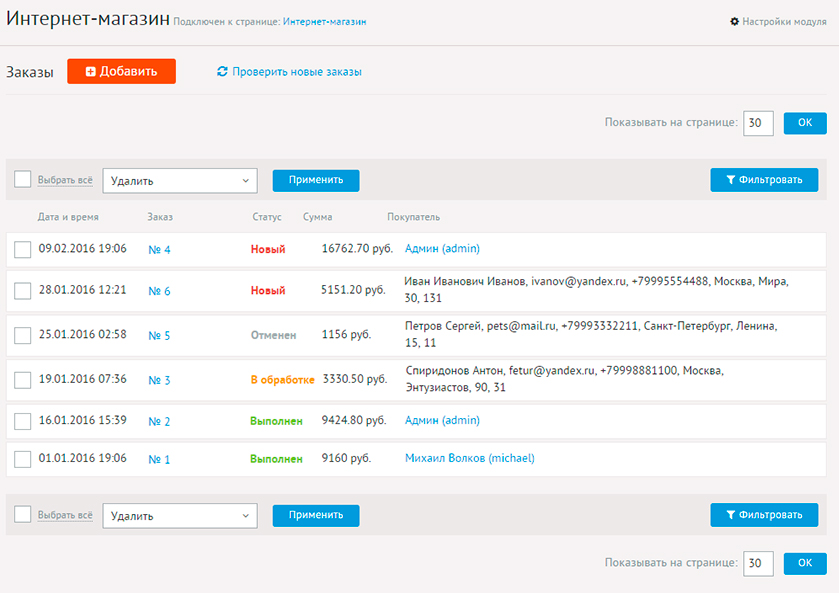
Необходимость определения CMS сайта
При разработке сайта в конкурентной нише, любые знания о конкурентах могу стать слагающими Вашего успеха. Поэтому одним из этапов конкурентного анализа сайтов в поисковой выдаче является определение CMS. Стоит учитывать, что CMS отличаются друг от друга инструментарием, опциями панели администратора, стоимостью последующего «допиливания» ресурса и самые популярные из них – WordPress, Joomla и 1C Bitrix. Знание того, на каком движке сделан сайт конкурента помогут понять, как именно его можно обойти.
Какие движки сайта можно определить
Существует четыре основных вида CMS, которые используются для создания сайтов:
- Коробочные.
- Конструкторы сайтов (SaaS).
- Студийные.
- Индивидуальные.
Данная разновидность CMS – готовое решение, которое можно бесплатно скачать и на основе его функционала создать собственный интернет-ресурс. Примером коробочной платформы можно считать WordPress или Joomla.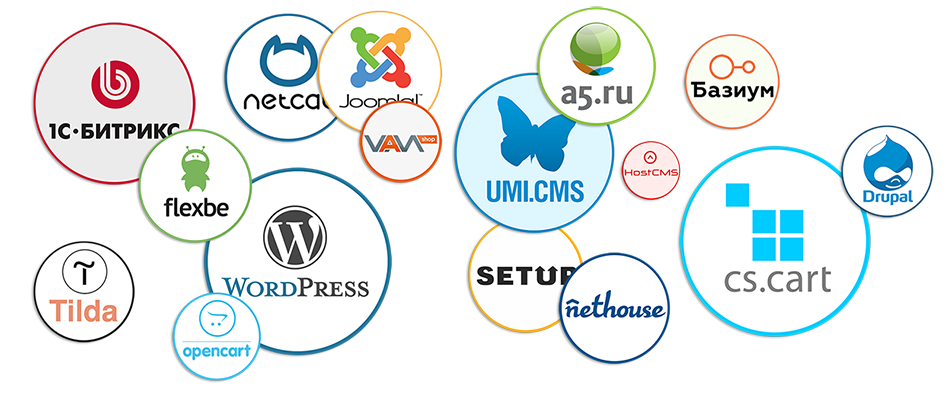
Довольно популярный способ создания интернет-ресурса с использованием конструктора (SaaS). Зарегистрировавшись, например, в Tilda или Wix, пользователь получает возможность на базе бесплатных шаблонов собрать собственный сайт в онлайн-режиме.
СамописныеСамописные или индивидуальные платформы. В данном случае CMS разрабатывается командой специалистов конкретно под сайт заказчика с учетом всех его требований и пожеланий.
СтудийныеСтудийные CMS – «движки», разработанные специализированными студиями и на основе которых создаются различные сайты с учетом пожеланий заказчика.
Основные способы определения движка сайтаДвижки из «коробки» и из конструкторов можно определить вручную или при помощи онлайн-сервисов. Их код и архитектура повторяются в каждом проекте. С самописными и студийными платформами дело обстоит сложнее, поскольку у них нет открытого исходного кода, что делает их опознание невозможным.
Также стоит учитывать, что на разных страницах или разделах сайта могут использоваться различные «движки». Поэтому необходимо проверять каждую страницу по отдельности. Рассмотрим все основные способы определения CMS.
Узнать движок сайта по исходному коду страницы
Анализ HTML-кода интернет-страниц – самый точный способ определения платформы, на которой создан сайт. В нем сохранены все данные о платформе и библиотеках используемого «движка».
Открытие исходного кода возможно в любом браузере, путем одновременного нажатия клавиш Ctrl+U. В случае если данная комбинация не сработала, то нужно навести курсор на интернет-страницу (не на файл) и кликнуть правой кнопкой мышки (ПКМ). В появившемся меню выбрать «View page source» (Посмотреть исходный код) и нажать. В результате в отдельной вкладке высветится открытый HTML-код.
Мета-тэг «generator»Упоминание о платформе, на которой построен сайт, есть в мета-тэге «generator». Для открытия исходного кода необходимо нажать ПКМ на любом месте страницы, кликнуть на вкладку «Посмотреть код» или использовать комбинацию клавиш Ctrl+U.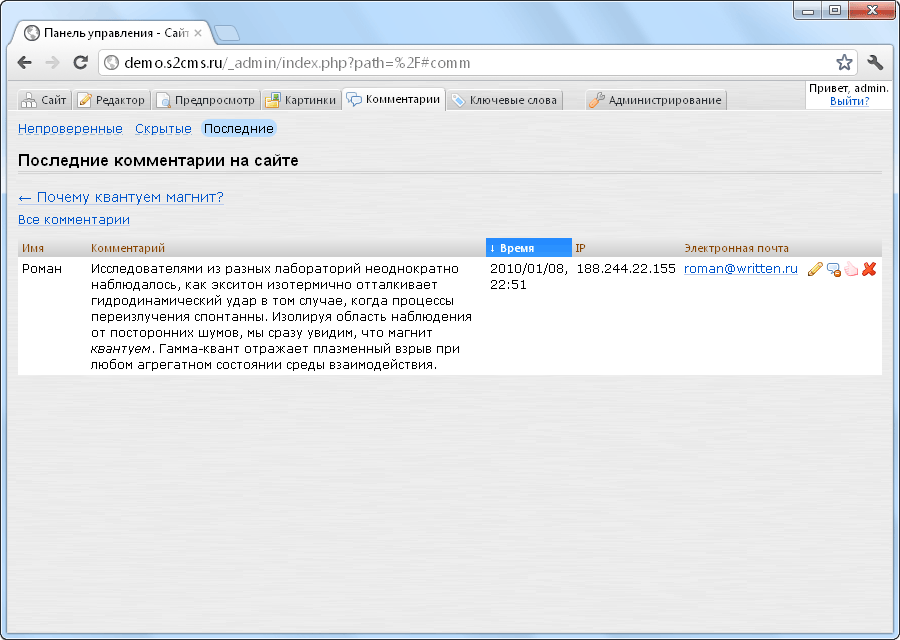 После с помощью сочетания Ctrl + F найти тэг«generator». К примеру, если сайт построен при помощи популярного конструктора сайтов WordPress, то значение мета-тэега будет иметь следующий вид: <meta name=»generator» content=»WordPress 5.5.1″ />.
После с помощью сочетания Ctrl + F найти тэг«generator». К примеру, если сайт построен при помощи популярного конструктора сайтов WordPress, то значение мета-тэега будет иметь следующий вид: <meta name=»generator» content=»WordPress 5.5.1″ />.
В случае, если мета-тэг не найден, следует воспользоваться путями к файлам. Это не даст 100% гарантии успеха, но если на сайте используется хоть одна из известных платформ, то этот способ даст подсказку. Например, в конструкторе сайтов WordPress (WP) путь к папке с темами прописывается следующим образом: domain.ru/wp-content/themes/collaborator.
Аналогичный способ применяется во многих «движках» и дает возможность легко и быстро определить используемую CMS, особенно если автоматические сервисы не помогают или дают разные данные.
Проверить движок сайта по файлу robots.txt
Большинство интернет-ресурсов имеют в корневой папке файл robots.txt, который используется веб-мастерами для закрытия внутренних директорий и служебных страниц от индексации поисковыми системами. По имени внутренних папок, имеющих отношение к технической части интернет-ресурса, можно определить используемую платформу.
По имени внутренних папок, имеющих отношение к технической части интернет-ресурса, можно определить используемую платформу.
Чтобы найти этот файл, нужно справа от имени сайта после слеша «/» дописать robots.txt и нажать клавишу «ВВОД» (Enter). Вот как выглядит фрагмент данного файла при использовании WordPress:
User-agent: *
Disallow: /wp-admin/
Allow: /wp-admin/admin-ajax.php
По информации в подвале сайтаВ подвале сайта или футере, как правило, указывается название системы, с помощью которой создан интернет-ресурс, и осуществляется управление контентом. Еще один способ определить «движок» – обращение к разработчикам, контакты которых оставлены, обычно, в самом низу главной страницы. Таким способом можно определить коробочная или самописная платформа использовалась при создании сайта. Однако этот способ срабатывает не всегда, поскольку на популярных и часто посещаемых сайтах эта опция, как правило, отключена.
Узнать CMS сайта онлайн через автоматические сервисы
Узнать CMS можно в автоматическом режиме всего за несколько минут при помощи специальных онлайн-сервисов. Этот вариант подходит для конструкторных и коробочных платформ, для этого достаточно в поле ввода указать URL интернет-ресурса. Данный способ не всегда гарантирует 100% результат, но большинство популярных онлайн-сервисов правильно определяют систему управления сайтом.
Этот вариант подходит для конструкторных и коробочных платформ, для этого достаточно в поле ввода указать URL интернет-ресурса. Данный способ не всегда гарантирует 100% результат, но большинство популярных онлайн-сервисов правильно определяют систему управления сайтом.
Популярный онлайн-сервис, умеющий автоматически определять порядка 70 систем управления сайтами. После введения URL алгоритмы осуществляют сравнение фрагментов кода с базой данных. При обнаружении совпадений появляется сообщение с данными о CMS. Также этот сервис, кроме популярных платформ определяет и конструкторы сайтов.
iTrackДанный сервис более удобен, в плане проверки CMS, чем 2ip. После запуска системы, в случае обнаружения совпадений или отсутствия такового, обязательно появиться уведомление. В базу сервиса внесено более 80 платформ, но с точностью определения «движков» все же есть некоторые проблемы.
PR-CYЭто многофункциональный инструмент, позволяющий определить «движок» сайта, наборы шрифтов, используемые системы аналитики, ПО веб-сервера, популярные виджеты и т.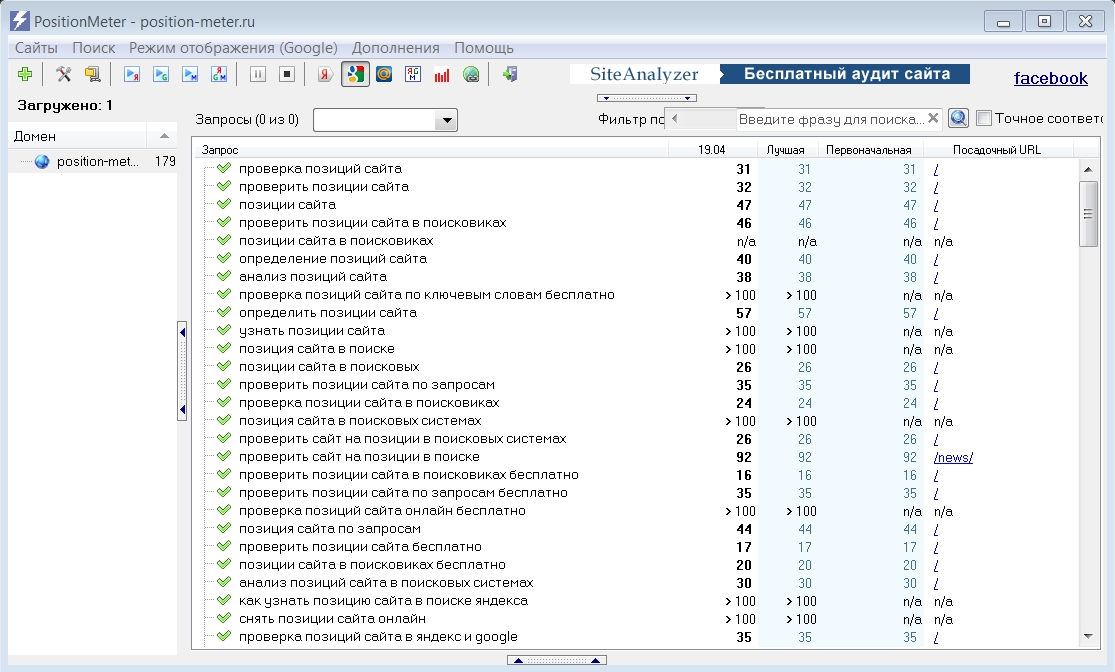 п. Бесплатно доступно только 5 проверок в сутки, поэтому для проверки большого количества адресов стоит выбрать другой сервис.
п. Бесплатно доступно только 5 проверок в сутки, поэтому для проверки большого количества адресов стоит выбрать другой сервис.
В базе данных этого онлайн-сервиса имеются данные о 78 популярных CMS и 8 фреймворках. Проверка происходит намного быстрее, чем в iTrack и 2ip. После анализирования высвечивается информация о движке, JavaScript и бэкэнд фреймворках.
BuiltWithДостаточно мощный зарубежный онлайн-сервис, позволяющий очень быстро узнать «движок» интернет-ресурса. Система для каждого исследуемого сайта создает технологический профиль, в котором указывается:
- система аналитики;
- используемые языки;
- JavaScript библиотеки;
- виджеты;
- CDN;
- рекламные сети.
Парсеры (совокупность подпрограмм) осуществляют сбор данных на основе заданных параметров. Они позволяют проиндексировать сайт, найти обратные ссылки на интернет-ресурсы, сформировать отчет по ним, а также решать большое количество других SEO-задач.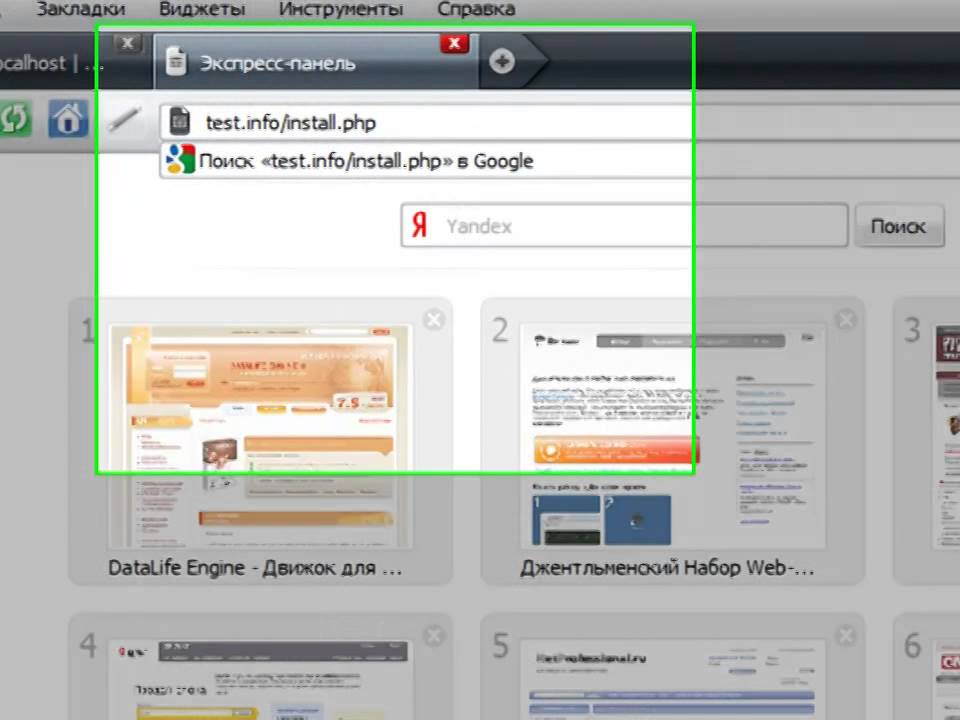
Кроме того некоторые парсеры могут определять CMS сайтов. Например, A-Parser отлично определяет «движки» и быстро выдает результаты. В отличие от онлайн-сервисов, определяющих CMS, он может работать в многопоточном режиме. Введенные адреса мониторятся на совпадение по базам, после чего выводится URL и система управления ресурсом. Брать базовую платную версию A-Parser только для определения CMS невыгодно.
Через расширения браузераВ случае, когда анализировать системы управления сайтами нужно часто, можно воспользоваться расширениями для браузеров. Они определяют «движок» интернет-ресурса, а также могут выдать другую полезную информацию. Это могут быть данные об установленных приложениях и плагинах.
WappalyzerWappalyzer – функциональное расширение для браузеров: Chrome, Firefox, Microsoft Edge и Safari. Оно позволяет автоматически определить CMS и технологии, используемые на сайте: язык программирования, система аналитики, CDN, наборы шрифтов, виджеты соцсетей, рекламные сети.
iTrack – расширение от одноименного сервиса, которое устанавливается в популярные браузеры: Chrome, Firefox и Opera. Это отечественная разработка и главное ее преимущество – экономия времени. При нажатии на иконку расширения в браузере в поисковую строку подставляется URL сайта, выполняется перенаправление на сервис и выполняется проверка система управления интернет-ресурсом. iTrack отлично определяет CMS и российские сайтовые конструкторы (Nethouse, Tilda и т.п.). Недостаток расширения: узнать можно только «движок», а плагины, счетчики и т.д. не доступны, и к тому же придется постоянно подтверждать, что пользователь не робот, вводя reCAPTCHA.
BuiltWith Technology ProfilerЭто достаточно функциональное расширение, устанавливаемое в популярных браузерах Chrome, Firefox и Microsoft Edge. После его установки одно нажатие на значок позволяет получить сведения о системе управления сайтом. Однако чтобы найти искомую CMS нужно «прошерстить» довольно длинный список, что неудобно, если необходима только система управления контентом.
Популярный аналитический сервис разработал собственное приложение определения CMS для Chrome и Firefox. Оно по функциональности не уступает Wappalyzer, но выдает меньше информации, чем BuiltWith. Полученными данными можно поделиться с другими пользователями при помощи ссылки, которая выдаст полный отчет по CMS, языкам программирования, виджетам и прочему.
WhatCMSWhatCMS – удобный и простой сервис позволяющий определить не только систему управления сайтом, но и используемый язык программирования и веб-сервер. В базе данного расширения имеются сведения о более чем 390 современных и популярных CMS.
Прямое указание имени CMSНаиболее простой и легкий способ узнать «движок» сайта, это поиск названия системы управления непосредственно на его странице. Это связано с тем, что большинство владельцев интернет-ресурсов предпочитают использовать для создания сайтов готовые (бесплатные или покупные) шаблоны. В основном название используемой платформы указывается в подвале (футере) интернет-ресурса рядом с контактами владельцев компании.
В основном название используемой платформы указывается в подвале (футере) интернет-ресурса рядом с контактами владельцев компании.
При использовании сниффета http или плагина вашего браузера можно узнать cookie и определить платформу, записывающую их. Например:
- UMI CMS
- umicms_session
- MaxSite CMS
- maxsite_comuser
- WordPress
- wp-settings
Определить CMS интернет-ресурса можно путем введения URL, который указывает на панель администрирования сайтом. Так, например, если добавление к адресному имени в адресной строке /wp-admin/ привело к вкладке с предложением ввести логин и пароль, то это означает, что пользователь попал на WordPress.
Определение структуры URL-ссылокДля того чтобы узнать систему управления сайтом или CMS стоит уделить внимание внешнему виду служебных URL-ссылок. Необходимо учитывать, что этот вариант работает, если адреса сайтов не обрабатывались посредством генератора ссылок. Так, например, необработанный адрес в WP выглядит следующим образом: site.com/р=123. В других движках URL будет отображаться по-другому.
Так, например, необработанный адрес в WP выглядит следующим образом: site.com/р=123. В других движках URL будет отображаться по-другому.
В некоторых случаях систему управления сайтом можно определить посредством HTTP-заголовка. При данном варианте сервер передает его браузеру, а получить список названий можно посредством онлайн-ресурса или специального расширения. Также разрешение дает возможность определить cookie и определить используемую платформу по характерным признакам, обозначенным в файле.
В HTTP-заголовках нужно обращать внимание на строку X-Powered-CMS, в которой содержатся данные о системе управления ресурсом.
Публичные копирайтыДанный вариант позволяет узнать «движок» сайта, только если он сделан при помощи специального конструктора. Различные сервисы предлагают арендовать свои мощности, дают возможность за определенную плату скрыть копирайт, за что не все готовы платить свои «кровные».
Интернет-ресурсы, созданные при помощи «коробочных» CMS, очень редко указывают уникальные платформы.
СпроситьОчень часто в подвале (футере) интернет-ресурса указываются его разработчики. В таком случае самый простой способ – напрямую связаться с веб-студией, которая разрабатывала данный сайт и напрямую узнать на каком «движке» создавался сайт и каким образом им удалось сделать такой уникальный продукт. Стоит «подмазаться» к разработчикам, указав наиболее понравившиеся вам «изюминки» сайта. Разъясните им, что вы подумываете о создании аналогичного сайта, а если это прямой конкурент, то можно сказать, что планируется схожий ресурс, но на другую тематику.
Также не лишним будет поинтересоваться, сколько времени ушло на разработку сайта, какая платформа использовалась, кто разработчик, затраты на создание и поддержание ресурса в рабочем состоянии.
Если определить CMS не получилосьВ том случае, если ни один вышеописанный способ определения не помог, то есть большая вероятность, что сайт создан на студийной или самописной платформе.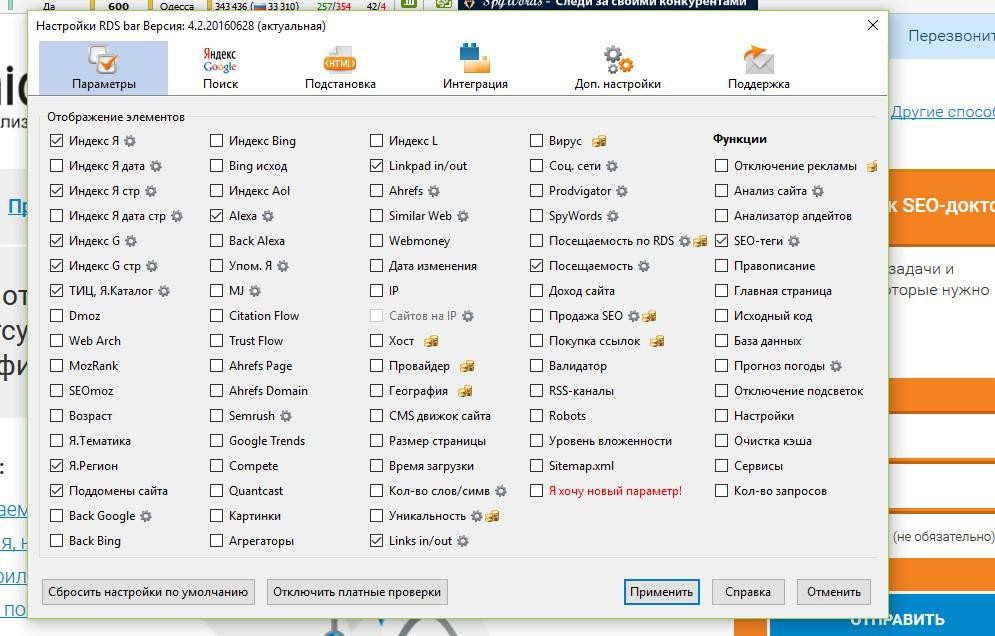 Чтобы на 100% убедиться в этом, нужно спросить разработчиков, контакты которых могут быть указаны в футере (подвале) интернет-ресурса. Как правило, они не скрывают эти подробности.
Чтобы на 100% убедиться в этом, нужно спросить разработчиков, контакты которых могут быть указаны в футере (подвале) интернет-ресурса. Как правило, они не скрывают эти подробности.
Как видно из вышеизложенной информации, узнать на какой платформе создан любой сайт не так уж и сложно. Самый простой вариант – найти название CMS в коде страницы, в robots.txt или при входе в админпанель. Однако проще всего это воспользоваться бесплатными онлайн-сервисами для определения систем управления сайтами.
Насколько публикация полезна?
Нажмите на звезду, чтобы оценить!
Средняя оценка 5 / 5. Количество оценок: 3
Оценок пока нет. Поставьте оценку первым.
Сожалеем, что вы поставили низкую оценку!
Позвольте нам стать лучше!
Расскажите, как нам стать лучше?
Как проверить cms сайта онлайн? 10 способов узнать движок сайта
Под движком сайта понимают платформу, на которой он базируется. Чтобы определить CMS ресурса, вовсе не обязательно обладать какими-либо особыми навыками. Сделать это получится непосредственно в браузерном окне, даже не являясь администратором. Проведя подобный мониторинг конкурирующих ресурсов, можно выбрать наиболее оптимальный движок для будущего сайта.
Чтобы определить CMS ресурса, вовсе не обязательно обладать какими-либо особыми навыками. Сделать это получится непосредственно в браузерном окне, даже не являясь администратором. Проведя подобный мониторинг конкурирующих ресурсов, можно выбрать наиболее оптимальный движок для будущего сайта.
Когда требуется определить CMS сайта?
CMS — программное обеспечение, представляет собой инструмент, посредством которого осуществляется управление сайтом. Платформа CMS позволяет работать с такими опциями:
- информация, которую содержит сайт;
- базы данных ресурса.
Использование готовых ЦМС не требует знаний в области программирования, для этого на ресурсе имеется админка, где необходимо ввести логин и пароль, чтобы получить доступ к движку.
Определить CMS, на котором разработан сайт, требуется обычно в таких случаях:
- Когда отсутствуют идеи перед созданием собственного веб-ресурса.
- Сторонний сайт привлек своим дизайном и удобной навигацией.

- Необходимо узнать все недостатки популярных движков, чтобы выбрать оптимальную ЦМС для будущего ресурса.
Как узнать, на каком движке сайт, вручную
Определить, на каком типе CMS работает сайт, часто можно, не покидая самого ресурса. Сделать это получится вручную по исходному коду. Найти такую информацию часто получается совершенно бесплатно и без помощи сторонних сервисов.
Название CMS в исходном коде страницы
Самый быстрый способ, позволяющий определить CMS сайта, это обращение непосредственно к коду html. Определение проводят по следующему алгоритму:
- На странице сайта, движок которого необходимо определить, нажать комбинацию клавиш U+Ctrl. Это вызовет исходный код.
- В кодировке html найти строчку с содержимым meta name=“generatior” content.
Узнать название CMS можно по информации после слова «content». Вся работа проводится в режиме онлайн и не требует IT-знаний.
Вся работа проводится в режиме онлайн и не требует IT-знаний.
Обратите внимание, что также, Вы можете найти примеры сайтов на конкретном движке, воспользовавшись этим сайтом — https://publicwww.com/
Пути к файлам
Определять CMS можно и с помощью адреса папок, которые часто указываются в структуре. Большинство разработчиков интернет-ресурсов предпочитают убирать название движка в исходном страничном коде, либо сайт может являться самописным.
Если в строчках с указанием пути к файлам js присутствуют фразы вроде «wp-content», это говорит о том, что движок сделан на основе WordPress.
Упоминание в футере
Футер или подвал сайта зачастую содержит информацию, где присутствует и система управления контентом. Как правило, название ЦМС будет указано мелкими буквами в самом низу. Это возможно лишь в том случае, если разработчики сайта использовали шаблон, который не всегда убирает из подвала название движка.
Также можно обратиться напрямую к разработчикам интернет-ресурса. Иногда они оставляют ссылку в футере для вопросов посетителей.
Иногда они оставляют ссылку в футере для вопросов посетителей.
Анализ структуры ссылок
Еще один достаточно простой способ определить CMS — внимательно изучить ссылочную структуру сайта. Однако действует этот метод лишь в том случае, если УРЛ генерируются без участия так называемого ЧПУ.
Некоторые ссылки содержат в себе сегменты, говорящие об используемом движке. К примеру, для WordPress характерно присутствие «название сайта/р=123».
Адрес входа в админку
Адрес, ведущий к режиму администрирования веб-ресурса, может содержать в себе определенные слова, указывающие на тип движка:
- 1СБитрикс — название/auth;
- WordPress — название/wp-admin;
- Drupal — название/user/;
- Joomla — название/administrator;
- OpenCart — название/admin.
Судить о движке можно лишь в том случае, если введение какой-либо из строчек приводит к полю админки, где требуется указать логин и пароль для входа в систему.
Служебные страницы в файле robots.
 txt
txtДополнительно помочь может информация в robots.txt. Определение CMS происходит посредством перехода по ссылке, типа ресурса/robots.txt. Достаточно вбить эту комбинацию в адресную строчку браузера, информация находится в открытом доступе.
Заголовки HTTP
Популярный, но не всегда работающий способ проверить движок сайта — изучить заголовки http. Желательно при этом использовать браузер Google Chrome, содержащий в себе расширение Http Headers. Сервер всегда передает ответ от посещаемых сайтов этой утилите, где сохраняется вся информация об УРЛ.
Дополнительно расширение сохраняет в себе «куки-файлы», где также могут быть видны наборы символов, указывающие о том или ином движке. Например, если присутствует фраза «wp-settings», это говорит о Вордпрессе в основе сайта.
Использование бесплатных сервисов для проверки CMS в режиме онлайн
Определить движок можно с помощью специальных сервисов, среди которых есть бесплатные программы. Этот метод считается самым быстрым и верным, пользователь получит результат всего за несколько секунд. Достаточно вбить УРЛ сайта в специальном поле для ввода данных.
Достаточно вбить УРЛ сайта в специальном поле для ввода данных.
Наиболее популярные и простые бесплатные сервисы для определения CMS:
- Whatcms. Сервис позволяет определить не только название движка интернет-ресурса, но и версию, на которой он сделан. Отличается весьма простым интерфейсом и результативностью.
- Built With. Достаточно простая программа, быстро определяющая платформу, на которой выполнен интернет-портал. Помимо названия движка, Built With предоставляет информацию об установленных плагинах.
- Itrack. Самый простой сервис, который быстро определит название движка с указанием его версии. Способен распознать более 80 видов платформ. Доступен также в виде расширения для браузера.
- WebDataStats. В базе этого бесплатного сервиса содержится до 1000 платформ. Он определяет не только малоизвестные CMS, но и популярные конструкторы сайтов, фреймворки, а также десктопные ПО.
- 2IP. В базе сервиса присутствуют около 70 движков, которые система способна определить.
 Среди недостатков программы — слишком медленное действие, время ожидания ответа может составлять до 3-5 минут. В качестве результата 2IP выдает список движков, а рядом указывает, какие его признаки были найдены во время анализа интернет-ресурса.
Среди недостатков программы — слишком медленное действие, время ожидания ответа может составлять до 3-5 минут. В качестве результата 2IP выдает список движков, а рядом указывает, какие его признаки были найдены во время анализа интернет-ресурса. - Be1. Еще один не слишком популярный, но полезный сервис для определения платформы, на которой был создан интернет-портал. Позволяет узнать движок сразу нескольких сайтов. Одно из преимуществ сервиса — возможность скопировать и передать ссылку с результатами проверки веб-ресурса.
Все бесплатные сервисы, как правило, ограничены в возможностях. Использовать их получится только для распознавания названия движка.
Применение расширения для браузеров для определения CMS
Такой метод подходит исключительно для пользователей Google Chrome, Firefox, Opera, Safari и Яндекс. Браузер.
Наиболее популярные расширения, определяющие тип CMS:
- RDS Bar. Расширение подходит для множества браузеров — Chrome, Opera, Firefox и Яндекс.
 Браузер. Этот инструмент часто используется SEO-специалистами и веб-мастерами. Для новичков расширение может оказаться трудным в плане понимания из-за наличия большого набора функций.
Браузер. Этот инструмент часто используется SEO-специалистами и веб-мастерами. Для новичков расширение может оказаться трудным в плане понимания из-за наличия большого набора функций. - Wappalyzer. Идеальный инструмент, чтобы узнать движок интернет-ресурса через браузеры Chrome, Safari и Firefox. Расширение способно определять платформу ресурса в автоматическом режиме. Помимо этого, встроенный сервис распознает библиотеки, фреймворки и аналитические системы.
Для начала необходимо установить утилиту, а затем, находясь на самом ресурсе, нажать правую кнопку мышки. Кроме того, расширения предоставляют возможность узнать тип движка с помощью введения УРЛ в специальное поле интерфейса.
Серверные и десктопные парсеры
Дополнительный способ определить движок сайта — использовать парсеры серверного или десктопного типа. Это специальные программы, которые позволят получить необходимые данные после приобретения и установки ПО. Отличаются широким функционалом и охватом.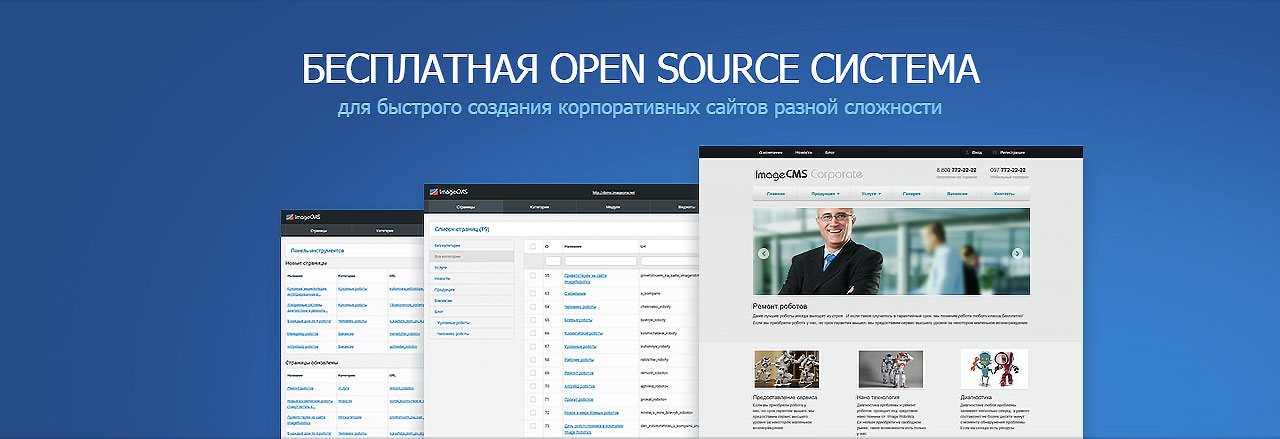 К примеру, десктопный парсер A-Parser способен определять свыше 600 платформ (движков).
К примеру, десктопный парсер A-Parser способен определять свыше 600 платформ (движков).
Существует множество способов получения версии и типа движка сайта. Большинство из них не требуют вложений и особых навыков, но при этом определяют только название платформы. Для получения более подробной информации о веб-ресурсе можно воспользоваться платными ПО.
Как узнать на какой CMS сделан сайт
Каждый раз, когда вебмастер видит перед собой пример красивого и качественного сайта, в основе которого лежит удачная идея, он хочет попробовать повторить успех его автора. Но сделать это не так просто, как кажется, ведь прежде всего понадобится узнать, на каком движке он был реализован.
Многие начинающие вебмастеры затрудняются ответить на достаточно абстрактный вопрос: «как понять, на чём построен сайт?». В этой статье мы рассмотрим ряд способов проверки движка сайта:
- HTML код на странице;
- просмотр robots.txt;
- вид ссылок сайта;
- поиск файлов за счет известного пути;
- вид входа в админ-панель;
- HTTP трафик;
- проверяем cookie сайта;
- онлайн сервисы;
- указание типа CMS в теле шаблона.

Важно отметить, что необходимо иметь определенные знания для того, чтобы установить тип движка сайта. Без этих знаний лишь онлайн сервисы помогут вам быстро и точно определить тип CMS.
1. HTML код на странице
Скорее всего, данный способ является самым верным и самым точным в определении движка сайта. Обычно тип CMS прописывается в теге «generator». Возьмём, к примеру, структуру WordPress, код которой выглядит так:
<meta name=»generator» content=»WordPress 3.5″ />
Помимо этого необходимо просмотреть css javascript и путь к графическим файлам. Все тот же WordPress будет показан следующим образом:
<script type=»text/javascript» src=»http://ваш сайт/wp-content/themes/dimox.name/scripts.js?1235565796″></script>
2. Просмотр robots.txt
Практически все современные движки создают в автоматическом режиме файлы robots.txt. В этом файле обычно запрещаются некоторые директории и папки.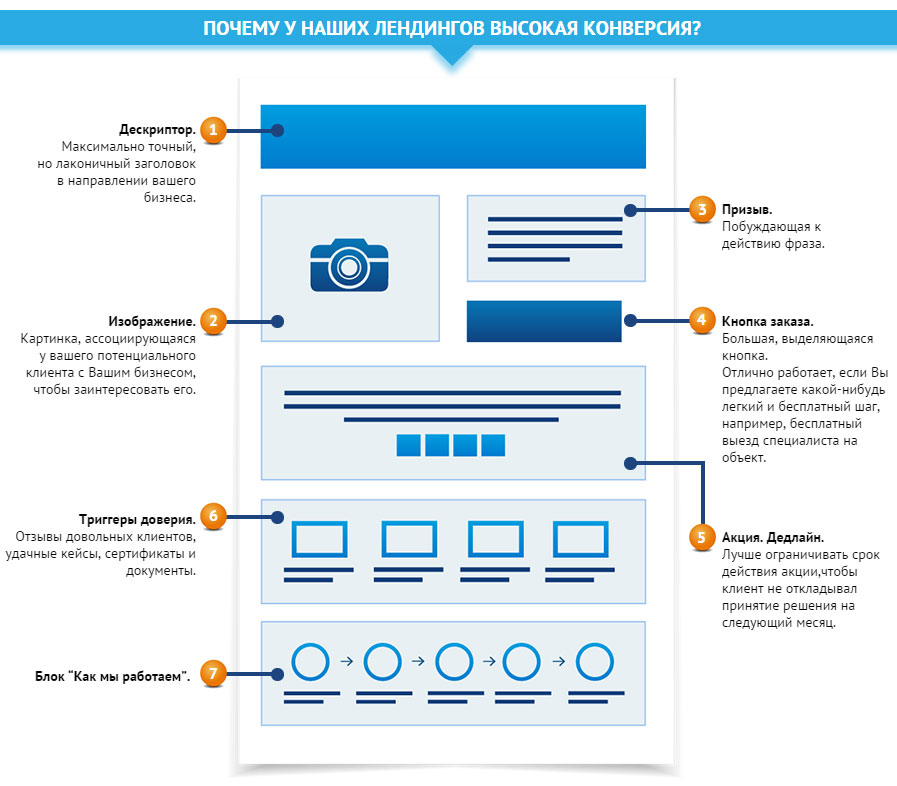 Это должно помочь увидеть в числе запрещенных знакомые названия.
Это должно помочь увидеть в числе запрещенных знакомые названия.
К примеру, файл robots.txt для Joomla выглядит так:
User-agent: *
Disallow: /administrator/
Disallow: /cache/
Disallow: /components/
Disallow: /editor/
Disallow: /help/
Disallow: /images/
Disallow: /includes/
Disallow: /language/
Disallow: /mambots/
Disallow: /media/
Disallow: /modules/
Disallow: /templates/
Disallow: /installation/
Вебмастеры смогут узнать названия этих директорий и поймут, что за движок используется. Соответственно WordPress можно отличить по строке «Disallow: /wp-admin/», а Drupal по «Disallow: /?q=admin/».
3. Вид ссылок сайта
Ссылки ресурса, как правило, могут помочь в установлении типа используемого движка. Однако в последнее время вебмастеры используют ЧПУ, а это несколько усложняет процесс идентификации.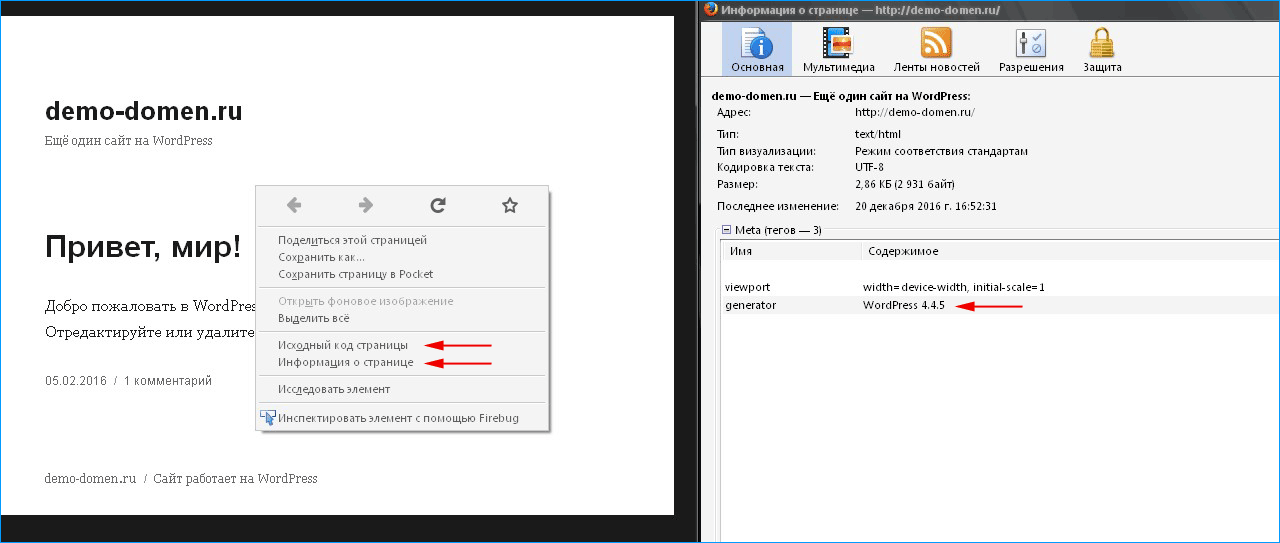
WordPress
/p=501 (в виде ссылок по умолчанию)
Joomla
/index.php?option=com_content&task=view&id=80&Itemid=202
/content/view/69/109/
MaxSite CMS
/page/ispolzuem-avatarki
vBulletin
/showthread.php?t=300606
IPB
/index.php?showtopic=36
В крайнем случае можно разобрать параметры сайта, например, для osCommerce используются cPath и cSid.
4. Поиск файлов за счет известного пути
Обычно так делают в тех случаях, когда есть сомнения в отношении CMS, используемой на сайте. В этом случае проверяется правильность пути к определённым файлам обычной ручной подстановкой. Если служебные файлы не находятся на положенном месте, можно усомниться в типе установленной CMS. Этот метод далеко не самый эффективный и удобный. Маловероятно, что с его помощью вы сможете установить CMS сайта.
Маловероятно, что с его помощью вы сможете установить CMS сайта.
5. Вид входа в админ–панель
Просто подставьте url админ–панелей к адресам сайтов и посмотрите на то, что получилось. Если выбор правильный, то увидите панель входа в админку. Вот некоторые примеры:
WordPress
/wp-admin/
Joomla
/administrator/
Danneo
/apanel/
MaxSite CMS
/admin/
6. HTTP трафик
Используя сниффет http или же плагин для вашего браузера, можно увидеть ответ сервера, а точнее ответ http header. К примеру, Битрикс прописывает дополнительное поле и позволяет распознать себя за счет этого метода. Поле будет иметь вид:
X-Powered-CMS: Bitrix Site Manager (582fd04dac6869e159ea80524ec43d0d)
7. Проверяем cookie сайта
Используя все тот же сниффер, можно просмотреть cookie и понять какой движок их записывал. Вот пример отображения cookie и обозначения CMS:
Вот пример отображения cookie и обозначения CMS:
UMI CMS umicms_session
MaxSite CMS
maxsite_comuser
WordPress
wp-settings
8. Онлайн сервисы
ITrack — однозначно самый лучший сервис по определению CMS. В базе этого сервиса находится около 50 различных систем управления. Для успешного определения движка, необходимо ввести адрес сайта и прописать captcha, как изображено на иллюстрации ниже:
После ввода данных начнется процесс проверки, как на этой иллюстрации:
И в конце будет указана верная CMS.
2ip — также как и в первом варианте, необходимо указать лишь адрес сайта и нажать кнопку «Узнать».
В процессе распознавания CMS сайта, будут указываться, какие движки подходят, а какие нет. Вот в нашем случае это был — WordPress.
Wappalyzer — плагин для браузера Firefox, который позволит узнавать CMS открываемых сайтов.
9. Указание типа CMS в теле шаблона
Это наиболее простой способ, который доступен любому пользователю, не обладающему какими бы то ни было специальными знаниями. Подавляющее большинство ресурсов в Глобальной сети выполнены на стандартных шаблонах. А стандартные шаблоны предполагают подпись их автора или владельца. Если вы обратите внимание на подвал (футер) страницы сайта, то возможно обнаружите там указание типа CMS вместе с различными контактными данными.
В том случае, если в подвале вы обнаружили только название студии-разработчика, всегда можно обратиться по их реквизитам с вопросом. Просто напишите, что вас заинтересовала, проделанная ими работа, и попросите прислать некоторые подробности, с указанием типа CMS.
Как определить фреймворк сайта
В том случае, если вы хотите шагнуть дальше, и задаётесь вопросом: «как узнать на каком языке сделан сайт?», то придётся копать глубже. Чтобы внести ясность, стоит сразу дать определение понятию фреймворк — это платформа от которой зависит структура программной системы. Вот некоторые из использующихся в настоящий момент фреймворков и языки программирования на которых они основаны:
Вот некоторые из использующихся в настоящий момент фреймворков и языки программирования на которых они основаны:
- C++ — Juce;
- PHP — Yii, Laravel, Symphony, CakePHP и другие;
- CSS — Twitter Bootstrap;
- JavaScript — AngularJS;
- Python — Django;
- Ruby — Ruby-on-Rails.
Отыскать следы той или иной структуры одного из возможных языков программирования бывает практически невозможно. Более того, обычно в процессе создания ресурса используется несколько фреймворков, что ещё сильнее усложняет процесс определения. Существует софт, который определяет подобные подробности, например англоязычный сервис BuildWith. Он может показать вам фреймворк даже без покупки платной версии программы.
Заключение
Существует достаточно большое количество способов определить тип CMS, использованной при разработке конкретного ресурса. А опытный специалист, с помощью подходящих инструментов, сможет выудить куда больше полезной информации и помимо типа движка.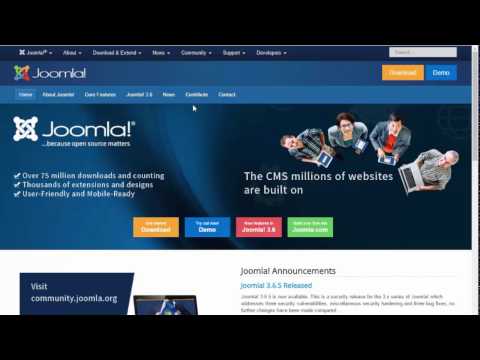 Ответ на вопрос: «как узнать движок чужого сайта?», — лишь малая доля знаний, требующихся любому вебмастеру. Так что наибрайтесь опыта и начинайте пробовать свои силы в серьёзном сайтостроении.
Ответ на вопрос: «как узнать движок чужого сайта?», — лишь малая доля знаний, требующихся любому вебмастеру. Так что наибрайтесь опыта и начинайте пробовать свои силы в серьёзном сайтостроении.
Как определить CMS сайта, способы узнать движок сайта
Любой сайт имеет свою CMS — систему управления контентом или движок, как его обычно называют в народе. Такая система обеспечивает пользователя возможностью создания сайта, управлением содержимого, а также его редактированием, добавлением или удалением. Делается это все при помощи графического интерфейса. Иногда возникает необходимость в распознавании движка, например, чтобы подправить, скорректировать или вообще создать аналогичную площадку. В связи с этим возникает вопрос: какими способами можно определить CMS сайта?
Существует три основных способа определения CMS:
- Вручную;
- Через онлайн-сервисы;
- Обратившись к разработчикам или владельцу сайта.
Ручной способ определения CMS сайта
Наиболее верный способ узнать движок сайта — это вручную. Есть несколько вариантов, как это можно сделать.
Есть несколько вариантов, как это можно сделать.
Посмотреть исходный код страницы.
Пожалуй, самый быстрый способ определения CMS сайта. Исходный html-код открывается на сайте в браузере при нажатии сочетания клавиш Ctrl + U. По мета-тегу «generator» можно точнее определить движок сайта.
Проверить пути в файлах оформления.
Сделать это можно так же на странице исходного кода сайта. Находим по списку ссылки, где файлы оформлены css и js. У каждой CMS есть своя особая структура, которая выделяет ее среди остальных: у WordPress это корневые каталоги wp-content и wp-includes, а у Drupal может выглядеть приблизительно так: sites/default/files.
Служебные страницы в файле robots.txt
Такой файл есть на любом сайте, вне зависимости от того какой движок используется. В нем можно запретить показ технических страниц, индексирование и дублирование. Именно в robots.txt есть возможность обнаружения признаков установленной CMS. Сделать это можно при помощи добавления в конце названия сайта в браузере robots.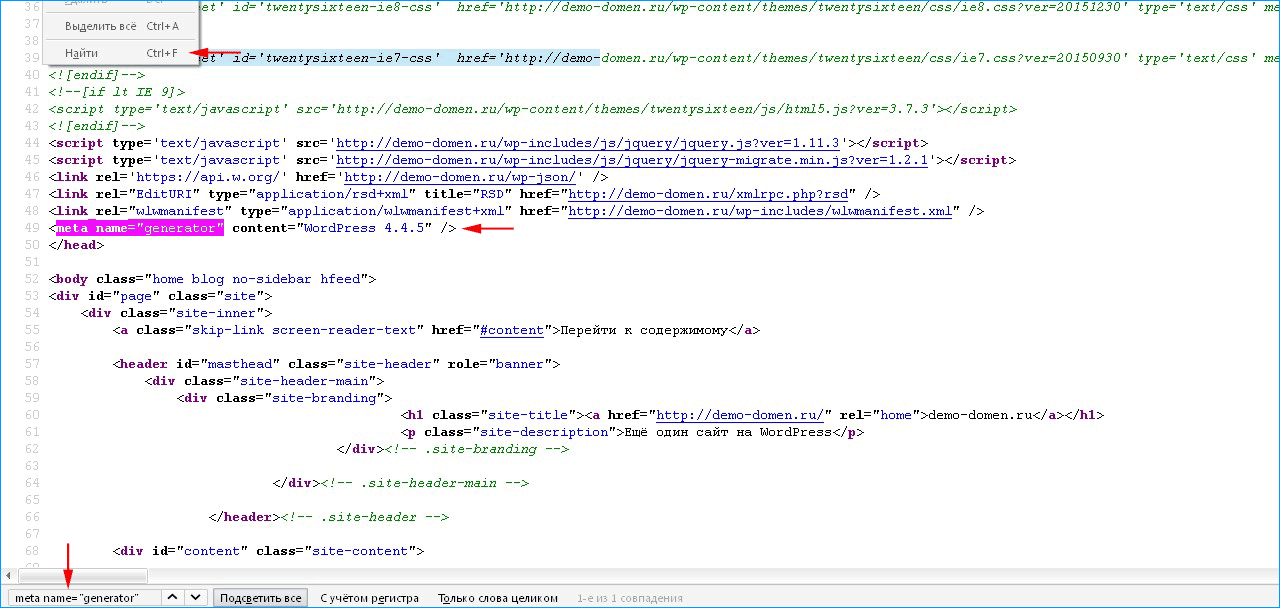 txt. На примере WordPress все предельно понятно, поскольку в первых же строчках можно увидеть используемую CMS. Drupal тоже довольно легко обнаружить, отличительным признаком будет являться строчка Disallow: /?q=admin/
txt. На примере WordPress все предельно понятно, поскольку в первых же строчках можно увидеть используемую CMS. Drupal тоже довольно легко обнаружить, отличительным признаком будет являться строчка Disallow: /?q=admin/
Административная панель
При входе в административную панель можно также определить движок сайта. Делается это при вводе названия сайта в браузере с добавлением определенной приставки в конце. Путем перебирания всех ссылок, соответствующих определенным CMS, исключая одну за одной обнаруживается требуемая. Это не самый рабочий вариант, но тоже имеет место быть. Приведем несколько примеров для входа в админку сайта разных CMS:
- test.ru/wp-admin/ (для WordPress)
- test.ru/admin/ (для OpenCart)
- test.ru/administrator/ (для Joomla)
- test.ru/bitrix/admin/ (для Bitrix)
- test.ru/auth/ (для 1C Bitrix)
- test.ru/user/ (для Drupal)
Поиск движка в футере сайта
Футер — это нижняя часть страницы сайта, в которой может быть упоминание о CMS. При использовании шаблона в процессе создания сайта, иногда можно увидеть справку о движке сайта. Чаще всего написано мелким шрифтом в конце страницы. Правда у популярных и посещаемых сайтов эта информация скорей всего будет намеренно скрыта.
При использовании шаблона в процессе создания сайта, иногда можно увидеть справку о движке сайта. Чаще всего написано мелким шрифтом в конце страницы. Правда у популярных и посещаемых сайтов эта информация скорей всего будет намеренно скрыта.
Определить структуру URL-ссылок
Найти упоминания о CMS сайта возможно с помощью внешнего вида ссылок, при условии, что они не обрабатывались генератором URL. В WordPress оригинальная ссылка имеет такой вид: test.ru/p=123, в отличие от Joomla:
- test.com/index.php?option=com_content&task=view&id=12&Itemid=345
- test.com/content/view/12/345
По заголовкам HTTP
Передавая отклик HTTP заголовков браузеру принимается перечень заголовков с информацией о CMS. Помогает в этом онлайн-ресурс или расширение HHTP заголовков для Гугл Хром. При этом можно еще обнаружить куки и движок через определенные индикаторы, отмеченные в директории (для WP — wp-settings).
Онлайн-сервисы для проверки CMS
Еще один способ проверить движок сайта — онлайн-сервисы. Несмотря на их огромное количество, можно выделить лишь некоторые, определяющие CMS с наибольшей точностью.
Несмотря на их огромное количество, можно выделить лишь некоторые, определяющие CMS с наибольшей точностью.
iTrack.ru
Является известным сервисом по определению движка сайта. Распознает более 50 актуальных CMS. Вводите необходимый URL, подтверждаете, что вы не робот и нажимаете «Определить». Ниже будет предоставлена следующая информация о домене, хостинге, самом сайте и IP-адресе. Помимо этого еще можно узнать о стойкости пароля, посещаемости и скорости загрузки сайта, а также о проверке анонимности, времени заливания файлов и прочее.
WhatCMS
Данный сервис определяет свыше 390 CMS. Более того, он определяет на каком языке программирования был написан сайт и веб-сервер.
Built With
Данный инструмент, определяющий движок сайта, аналитику, задействованные инструменты и язык, имеет свою популярность и впечатляющий результат. Он также предоставляет данные по серверам, фреймворкам и библиотекам. Можно даже найти рекламные данные и аналитические счетчики. Интересующая информация предоставляется не в первых строчках, нужно прокрутить ниже, просматривая практически все строчки, в особенности Content Management System.
Интересующая информация предоставляется не в первых строчках, нужно прокрутить ниже, просматривая практически все строчки, в особенности Content Management System.
Отдельно выделим распознавание движка через плагины, которые устанавливаются для браузера. Рассмотрим некоторые из них.
Wappalyzer
Данный плагин функционирует с такими браузерами, как Хром, Опера и Mozilla. Предоставляет данные о движке, веб-сервере, шрифтах, фреймворке, языке программирования и так далее. Выбирается и устанавливается версия под необходимый браузер, при этом перезагрузка не требуется. Адресная строка браузера будет содержать в себе данные сайта в иконках, нажав на которую получаем детальную информацию.
RDS bar
Функциональность этого плагина многогранна и существует в основном, чтобы анализировать сайт. Скорость работы высокая, можно просматривать количество страниц, ссылок и прочего в поисковике. После установки данного плагина необходима перезагрузка браузера.
Информацию о CMS можно найти в панели внизу справа.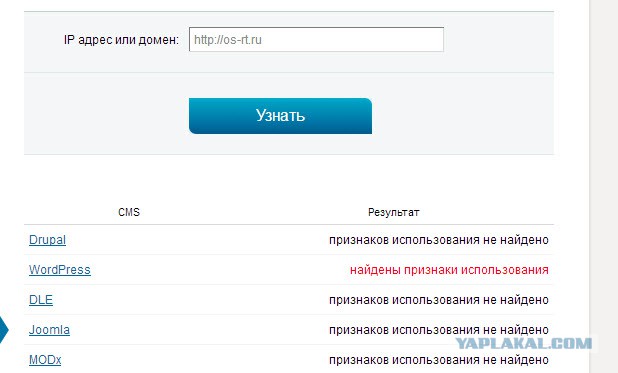 Верхняя панель отображает показатели посещаемости, индексации поисковых роботов и уровня вложенности страниц. Также есть возможность посмотреть robots.txt, подсвечивать орфографию, чистить кеш и так далее.
Верхняя панель отображает показатели посещаемости, индексации поисковых роботов и уровня вложенности страниц. Также есть возможность посмотреть robots.txt, подсвечивать орфографию, чистить кеш и так далее.
Иногда пользователи прибегают к еще одному методу распознаванию движка — серверным и десктопным парсерам, являющимися специальными программами получения необходимой информации. Таковым является A-Parser, выделяющий более 600 разновидностей CMS.
Обращение к разработчику или владельцу сайта
Лучше создателя сайта никто не подскажет всю его подноготную, в том числе на каком движке он написан. Некоторые сайты создаются студиями, в футере они обычно упоминаются, и при необходимости создания аналогичного сайта, они могут помочь. Разработчики также могут определить и показать CMS сайта. Более того, они могут рассказать о затраченном времени, ресурсах и средствах в процессе создания сайта, однако планируя создать конкурентоспособный сайт в аналогичной сфере, можете не рассчитывать на их помощь.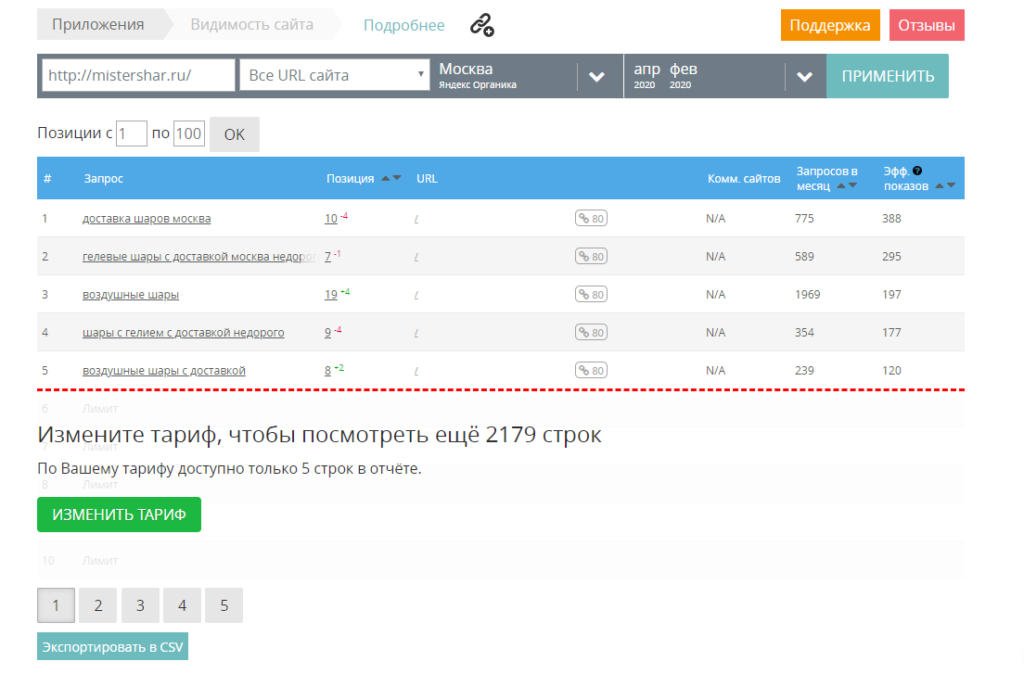
Подводя итог, можно сказать, что полное копирование функционала приглянувшегося сайта, не самая лучшая идея. Всегда можно развить собственные идеи и реализовывать их по своему уникальному видению, вдохновляясь примерами понравившихся ресурсов. А правильно подобранный движок сайта поможет в осуществлении задуманного. Для его определения можно выбрать любой из вышеперечисленных способов или попробовать все, чтобы выделить особо полюбившийся и подходящий именно вам.
Как определить на какой CMS написан сайт?
Alla Rud 28.04.2017 22.10.2021 14679 на прочтение 10 минут
Сегодня в сети работают миллионы самых разных сайтов, много из которых написаны на специальных CMS (системы управления контентом). Бывает такое, что открывая какой-нибудь сайт, вы можете оценить его удобный функционал и возможности для работы с ним. Возможно даже и вы бы как пользователь сайта хотели бы открыть и свой проект, используя подобный функционал. Но для этого нужно узнать, в каком направлении двигаться и что именно использует интересующий вас веб-ресурс. Понравился сайт и Вы хотите узнать на какой cms он написан? В данной статье я рассмотрю способы, с помощью которых можно определить движок сайта. Условно все ниже перечисленные методы можно разделить на ручные и специализированные (сервисы), но остановимся на каждом из этих методов более детально. Итак, как узнать на чем написан сайт?
Но для этого нужно узнать, в каком направлении двигаться и что именно использует интересующий вас веб-ресурс. Понравился сайт и Вы хотите узнать на какой cms он написан? В данной статье я рассмотрю способы, с помощью которых можно определить движок сайта. Условно все ниже перечисленные методы можно разделить на ручные и специализированные (сервисы), но остановимся на каждом из этих методов более детально. Итак, как узнать на чем написан сайт?
Просмотр кода сайта в браузере
Итак, для того, чтобы узнать, на каком движке сайт необходимо проанализировать код сайта. Почти все браузеры дают возможность просматривать код страницы. Например, в популярном браузере Google Chrome с помощью сочетания клавиш ctrl+u можно открыть код интересующей страницы и проанализировать ее содержимое.
Для каждой системы управления сайтом существует свои особенности и признаки, по которым можно узнать на какой cms сделан сайт.
Наиболее популярным движком по праву считается WordPress.
<meta name=»generator» content=»Wordpress 4.5.3″>.
Для того, чтобы найти скрипты в большом количестве кода используйте сочетание ctrl+f и можно искать javascript. С помощью путей к файлам: найти атрибут src и посмотреть откуда тянется информация или файлы сайта.
Признаки использования популярных cms
Как вычислить другую cms? Среди основных “следов”, которые оставляют другие популярные системы, наиболее часто встречаются:
В системе управления Drupal очень часто favicon или CSS-стили размещаются в папке
В популярном Битриксе сайты в коде отображают путь к файлу следующим образом
<link href="/bitrix/temp/skin/styles.css">
В Joomla к пути файла стиля приписывается имя домена сайта.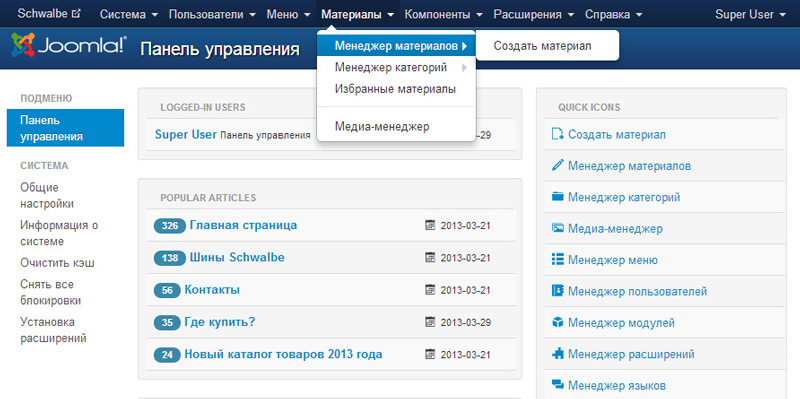
MODx: если обнаружили в путях к файлам «assets», то можете быть уверены, что вы определили CMS.
Система NetCat вычисляется при помощи каталога /netcat/. В нем содержаться изображения и картинки.
Проверка robots. txt сайта
Чтобы узнать cms используйте еще один способ проверить движок сайта — это проверка robots. txt сайта, который Вас заинтересовал. Этот файл является инструкцией для поисковых систем. Поэтому можно его изучить и найти информацию о cms. В нем разработчики закрывают страницы от индексации, они-то нам и помогут “раскрыть секреты”. Команды каждой из cms выглядят специфически, поэтому их можно определить, для чего изначально необходимо найти инструкции по cms-кам, в которых содержаться те самые команды.
Попробуйте открыть окно в админку стандартными способами, чтобы узнать цмс. Итак, самые популярные движки сайтов:
| WordPress | site. |
| Drupal | site.ru/user |
| Host CMS | site.ru/admin |
| WebAsyst | site.ru/login |
| InstantCMS | site.ru/login |
| Magneto | site.ru/login |
| MODX | site.ru/manager |
| 1С Битрикс | site.ru/auth или site.ru/bitrix/admin/ |
| OpenCart | site.ru/admin |
Правда, данный способ не всегда действенный, так как разработчики в целях безопасности часто меняют адрес входа в административную панель. Но попробовать стоит.
Проверка с помощью специальных сервисов
А теперь рассмотрим, как узнать cms сайта online. И вторая часть — специализированные сервисы, которые в онлайн режиме помогут узнать движок сайта. Среди этих сервисов популярностью пользуются 2ip, Built With, ITrack и плагин Wappalyzer. Также есть специальный плагин RDS Bar для браузеров Chrome, Яндекс.Браузер, Opera, Firefox. Но этот инструмент лучше все-таки использовать именно seo-специалистам, так как функционал и предоставленные результаты проверки слишком запутанные для начинающих пользователей плагина.
И вторая часть — специализированные сервисы, которые в онлайн режиме помогут узнать движок сайта. Среди этих сервисов популярностью пользуются 2ip, Built With, ITrack и плагин Wappalyzer. Также есть специальный плагин RDS Bar для браузеров Chrome, Яндекс.Браузер, Opera, Firefox. Но этот инструмент лучше все-таки использовать именно seo-специалистам, так как функционал и предоставленные результаты проверки слишком запутанные для начинающих пользователей плагина.
Популярный плагин для браузеров Wappalyzer
Наиболее удобным и с большим количеством информации считается Wappalyzer. Он устанавливается для Firefox и Google Chrome в виде специального плагина. Чтобы определить платформу сайта достаточно одного клика. Кроме сms Wappalyzer способен определить систему аналитики, которую использует сайт, а также фреймворки и библиотеки.
2ip — узнать ЦМС сайта в один клик
Удобный и очень простой сервис определения cms сайта — 2ip.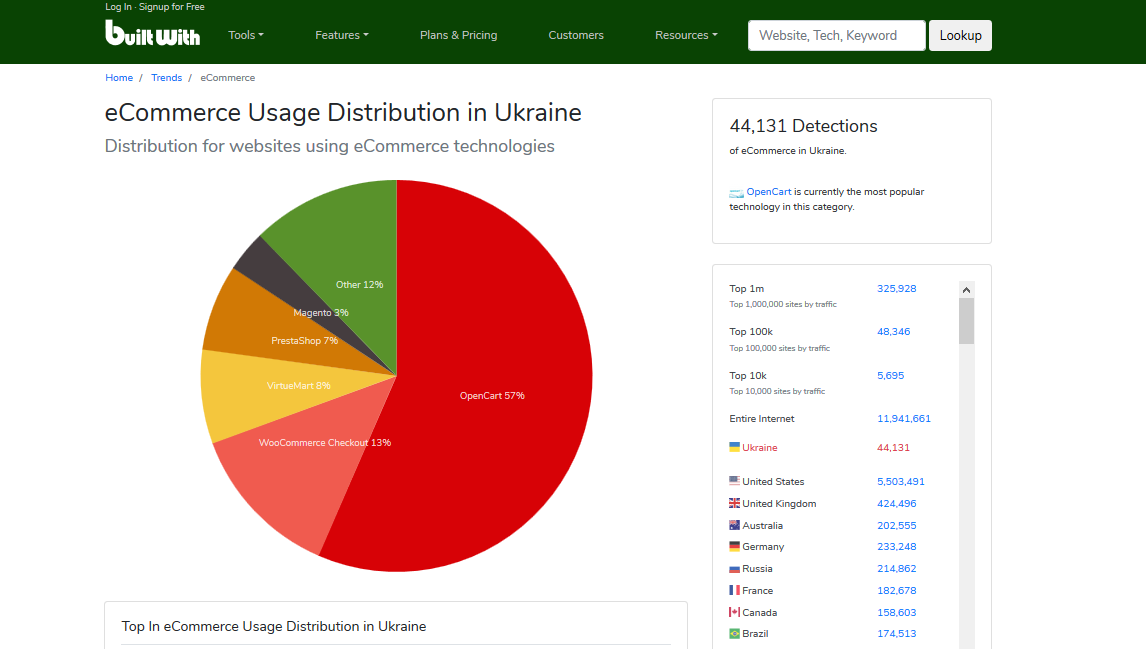 Необходимо ввести интересующий адрес и подождать результат. Проверка происходит по наиболее популярным системам управления сайтами и вы сможете узнать движок сайта 2ip. Если после проверки результат таки остался неизвестным, то, скорее всего, используется очень редкая CMS или движок самописный. Так как указано на скриншоте ниже.
Необходимо ввести интересующий адрес и подождать результат. Проверка происходит по наиболее популярным системам управления сайтами и вы сможете узнать движок сайта 2ip. Если после проверки результат таки остался неизвестным, то, скорее всего, используется очень редкая CMS или движок самописный. Так как указано на скриншоте ниже.
iTrack — сервис определения CMS
Для использования сервиса iTrack просто введите домен в соответствующее поле на сайте и результат какая cms у сайта у вас перед глазами:
Built With — многофункциональный инструмент проверки
Built With — самый информативный сервис, он поможет проверить движок сайта онлайн. Не просто подскажет на каком движке работает сайт, а укажет дополнительную информацию:
- язык программирования;
- адаптивность для мобильных устройств;
- web-сервер, на котором работает сайт;
- почтовый сервис;
- шрифты и фреймворки;
- тип SSL-сертификата;
- виджеты;
- система аналитики;
- подключенный CDN.

Платная проверка предоставляет более детальную информацию о сайте. Это самый быстрый способ определить фреймворк сайта и многое другое.
На примере сайта ГиперХост:
Простой и доступный сервис WhatCMS
Еще один сервис проверки с прямо намекающим названием на свою специализацию — WhatCMS. Система проста, удобна, без лишней информации, которая в большинстве случаев попросту не нужна. Просто введите домен сайта и получите результат.
PR-CY — возможности для информативной проверки
Еще один популярный инструменты для проверки CMS — PR-CY. Он узнает саму платформу, наборы шрифтов, системы аналитики, используемый веб-сервер, виджеты и даже JS фреймворки. 5 проверок бесплатно можно сделать в 24 часа.
Итак, теперь полученная информация поможет вам определится с выбором CMS для своего проекта.
Что делать, если ни один способ не помог?
Как узнать, на каком движке сделан сайт, если ни один из вышеупомянутых способов не помог? В таком случае можно обратиться непосредственно к владельцам сайта.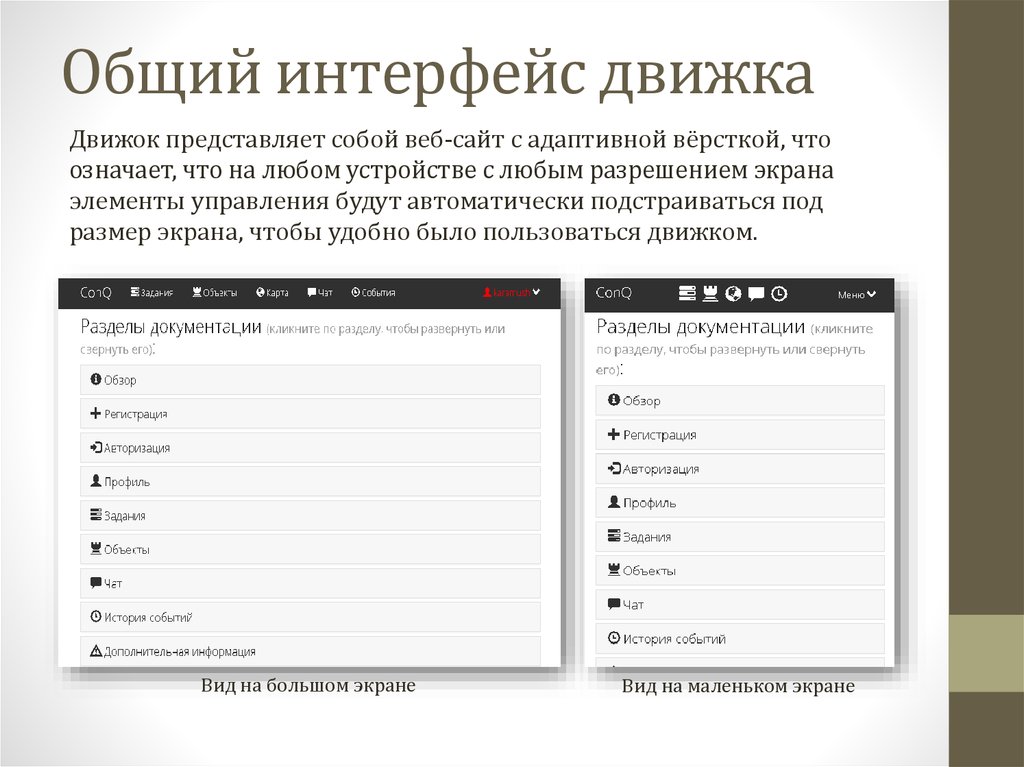 Конечно, не факт, что вам вообще ответят. Но так у вас есть шанс как понять на каком языке написан сайт.
Конечно, не факт, что вам вообще ответят. Но так у вас есть шанс как понять на каком языке написан сайт.
Также будьте внимательны у многих сайтов в подвале есть информация, где был разработан сайт. Особенно это касается конструкторов сайтов, которые принудительно выводят такие данные мелким шрифтом. Поэтому прокрутите страницу и проанализируйте информацию, возможно она у вас перед глазами. Как узнать на каком конструкторе сделан сайт, можно увидеть в нижней части сайта, в так называемом “подвале”. Обычно пишут “Сайт сделан на …” или что-то в этом роде. Например:
Надеюсь, что вы поняли, как узнать какой движок у сайта. Как видите, способов достаточно и все они различаются в степени сложности и информативности. Наверно, самый быстрый и простой это вариант с плагинами — зашел на сайт, нажал кнопку и готово. Но хороший специалист должен уметь любой автоматизированный метод заменить на ручной и уметь сделать определение cms любым методом. Ведь это говорит о вашем полном понимании процесса.
Сложно определиться, какая CMS подойдет для будущего сайта? Возможно следующая статья поможет найти верное решение:
Надеюсь, что эти советы помогут Вам узнать необходимую информацию. Неважно, на какой CMS вы сделаете свой сайт, в любом случае в ГиперХост вы найдете качественный хостинг для сайта на любой системе управления:
Купить хостинг
Как узнать какой двигатель у сайта
Опубликовано
Содержание
- Как узнать, на каком движке сделан сайт
- Определение CMS сайта вручную
- Просмотр исходного кода страницы
- Проверка пути к файлам оформления
- Служебные страницы в robots.txt
- Вход в административную панель
- Поиск движка в футере сайта
- Определение структуры URL-ссылок
- Онлайн-сервисы для проверки CMS
- iTrack.ru
- WhatCMS
- Built With
- Обращение к разработчикам или владельцам сайта
- Заключение
- Видео
Как узнать, на каком движке сделан сайт
Представьте себе – вы серфите по интернету и внезапно натыкаетесь на невероятно красивый и удобный сайт. Вам хочется сделать что-то подобное, но вы не знаете, какой для этого лучше использовать движок. Сегодня я расскажу, какими способами можно определить CMS сайта.
Вам хочется сделать что-то подобное, но вы не знаете, какой для этого лучше использовать движок. Сегодня я расскажу, какими способами можно определить CMS сайта.
Движок сайта можно определить и без использования каких-либо посторонних инструментов. Никаких специальных навыков вам для этого не потребуется. Достаточно провести одно из нижеуказанных действий, и вся необходимая информация будет в ваших руках.
Просмотр исходного кода страницыСамый легкий, простой и быстрый способ определения CMS сайта – просмотр его исходного html-кода. В браузере можно нажать на комбинацию клавиш Ctrl + U. А точно определить движок сайта поможет мета-тэг «generator».
Признаться, я его не нашла ни на одном из известных мне сайтов. Это вполне допустимо, так как эту строку можно удалить. В таком случае лучше приступить к другому способу.
Проверка пути к файлам оформленияСлужебные страницы в robots. txt
txtНа каждом сайте, независимо от используемого движка, есть файл robots.txt. Он отвечает за запрет показа технических страниц, их дублирования, а также запрет индексирования. В таком файле можно найти и признаки используемой CMS. Для этого следует открыть нужный сайт и добавить в конце строку «/robots.txt». В WordPress все будет очевидно, на одной из первых строк указывается используемая CMS.
Проверю сайт Timeweb, дополнив адресную строку /robots.txt. Следы используемой CMS обязательно должны присутствовать в файле, но надо быть внимательным. И вот таким образом я нахожу нужную строку. Как оказалось, при создании этого сайта использовалась CMS 1С Bitrix.
Вход в административную панельМожно еще проверить движок сайта, попробовав ввести ссылку на вход в административную панель. Для этого потребуется просто добавить определенную приставку и ждать загрузки страницы. Не помогла одна – следует перейти к другой.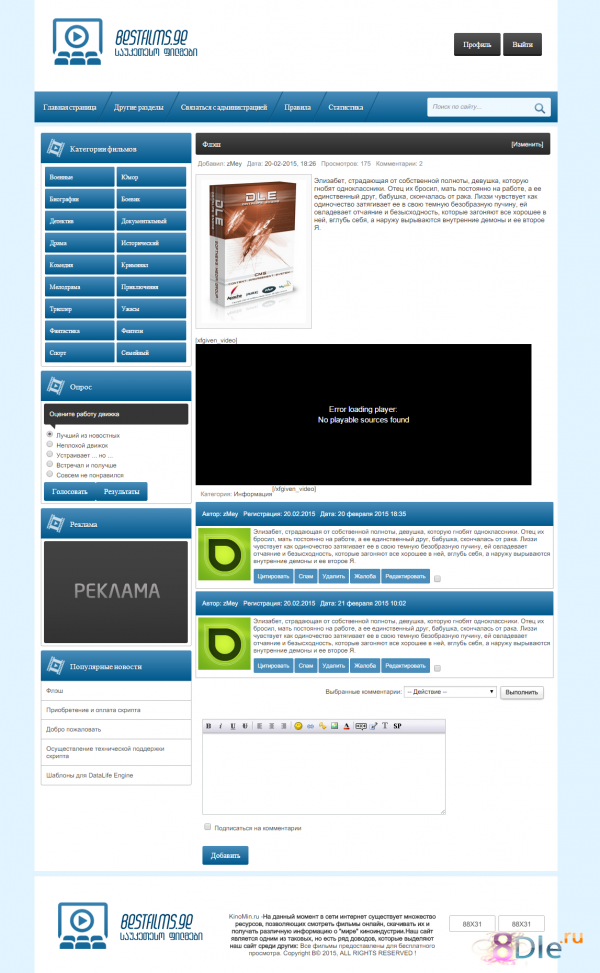 Не факт, что данный способ точно сработает, но попробовать можно. А вот и варианты входа в административную панель в зависимости от CMS:
Не факт, что данный способ точно сработает, но попробовать можно. А вот и варианты входа в административную панель в зависимости от CMS:
Иногда в футере указывается информация об используемой при создании сайта CMS. Особенно актуально, когда сайт создавался на основе шаблона. Данная информация может быть написана мелким шрифтом в самом низу страницы, прямо под контактными данными или дополнительной информацией о компании. На популярных и посещаемых сайтах такая функция точно может быть отключена, поэтому идем дальше.
Определение структуры URL-ссылокТеперь стоит обратить внимание на внешний вид ссылок сайта. Только обращаю внимание – данный способ актуален, если они не подвергались обработке с помощью генератора URL. В WordPress необработанная ссылка выглядит вот таким образом: site.com/р=123
А вот в Joomla подобные ссылки выглядят другим образом:
В MaxSite CMS необработанные ссылки выглядят примерно вот таким образом: /page/uznat-cms-saita
В движке vBulletin ссылки будут выглядеть вот так: /showthread. php?t=518262
php?t=518262
Для CMS IPB характерен следующий вид ссылок: /index.php?showtopic=25
Онлайн-сервисы для проверки CMSЕсли все вышеуказанные шаги не помогли или вы не рискуете их совершать по каким-то причинам, можно воспользоваться онлайн-сервисами. Их очень много, но есть лишь несколько хороших сайтов, с помощью которого вы сможете определить движок.
iTrack.ruWhatCMSОчень простой и удобный сервис, который поможет определить не только то, на каком движке сделан сайт, но и использованный язык программирования и веб-сервер. Данный инструмент может определить более 390 современных CMS.
Built WithЭто один из самых популярных и результативных сервисов, который определяет не просто CMS, но и показывает аналитику сайта, используемые инструменты и даже язык. Как только вы введете ссылку в строке и начнете поиск, сразу учтите – на первых строках нужную информацию не найти. Для этого надо пролистать вниз, просмотрев чуть ли не всю прочую информацию о сайте, и найти раздел «Content Management System».
Для этого надо пролистать вниз, просмотрев чуть ли не всю прочую информацию о сайте, и найти раздел «Content Management System».
Еще один неплохой способ узнать движок сайта – обратиться к его создателям. Если сайт создавала какая-либо студия, тогда в футере должна быть ссылка на них. Обратившись к ним, можно заказать сайт со схожим функционалом.
Большинство разработчиков тоже поделятся информацией о том, на каком движке их сайт был выполнен. Можете даже уточнить время, затраченное на создание интернет-ресурсов, а также количество средств, необходимых для этого. Учтите, что если вы планируете создать конкурентный сайт в той же сфере, никакой поддержки от владельцев можно и не ожидать.
ЗаключениеЯ не рассказала о таких популярных сервисах, как 2ip.ru и majento.ru. Дело в том, что эти сайты часто дают ложный результат. Например, в первом случае, когда я хотела определить CMS сайта Timeweb, он сразу же отсеял 1C Bitrix. Хотя, нам уже стало понятно, что именно этот движок был использован при создании данного сайта.
Хотя, нам уже стало понятно, что именно этот движок был использован при создании данного сайта.
В любом случае не стоит полностью копировать функционал понравившегося сайта и делать все под копирку. Лучше развивайте собственную идею и реализуйте ее по своему принципу.
Источник
Видео
Как узнать CMS сайта? — Определяем на каком движке сделан сайт
Как узнать движок сайта (CMS)
Как узнать Модель Двигателя? (Тип двигателя) 0678429595 0503749595
Как выбрать бу двигатель с разборки? Все нюансы покупки контрактного мотора
Как узнать сколько кубов двигатель на мопеде альфа дельта
Как быстро проверить бензиновый двигатель, при выборе Б/У автомобиля?…
Как оценить состояние контрактного двигателя — советы начинающим.
Как узнать параметры трехфазного двигателя если нету бирки
КАК БЫСТРО ПРОВЕРИТЬ БЕНЗИНОВЫЙ ДВИГАТЕЛЬ ПРИ ПОКУПКЕ Б/У АВТОМОБИЛЯ
Как узнать реальный пробег контрактного мотора.
Инструменты SEO, программное обеспечение и статьи
Мощные инструменты анализа и мониторинга
Нам доверяют более 15 000 веб-мастеров, владельцев малого бизнеса и SEO-агентств в более чем 120 странах.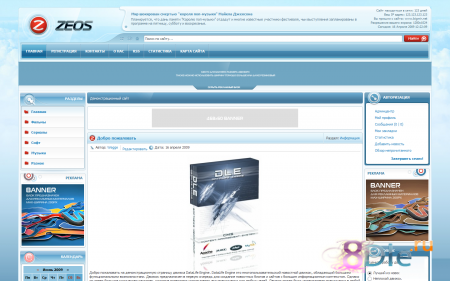
Множество замечательных функций
Представляем наш SEO ToolBox
Мгновенный анализ ваших проблем SEO
Выполняйте неограниченный анализ на наших самых мощных серверах. Сохраненные отчеты упрощают просмотр прогресса и прошлой работы.
Профессиональные инструменты SEO-мониторинга
Автоматически отслеживать еженедельные изменения более чем 30 переменных SEO. Получайте уведомления, если ваш рейтинг SEO изменится.
Понимание SEO-профиля ваших конкурентов
Параллельное SEO-сравнение до 5 конкурентов. Посмотрите, как ваше SEO может улучшиться по сравнению с конкурентами.
Экономьте часы с помощью SEO-отчетов White Label
Быстро создавайте редактируемые SEO-отчеты для своих клиентов или партнерских веб-сайтов.
SEO-отчеты, которые вы можете понять и на основании которых можно действовать
Поисковая оптимизация описана простым языком, с четкими определениями и инструкциями по устранению каждой проблемы.
7-дневная бесплатная пробная версия, отменить в любое время!
Начните прямо сейчас, зарегистрировавшись ниже. Планы начинаются с $ 29,95 в месяц.
«SEO Site Checkup выполняет быстрый аудит вашего сайта, проверяя наличие правильных тегов и обнаруживая любые ошибки, которые могут возникнуть.»
Все, что вам нужно для развития вашего бизнеса
Поисковая оптимизация не должна быть сложной
Мы предоставляем набор инструментов SEO, которые помогут вам понять ваш сайт с точки зрения поисковой системы.
Знайте, когда нужно действовать и совершенствоваться
Наши отчеты по поисковой оптимизации также сообщают вам о любых проблемах или технических недостатках на вашем веб-сайте, которые могут отрицательно сказаться на вашем рейтинге в поисковых системах.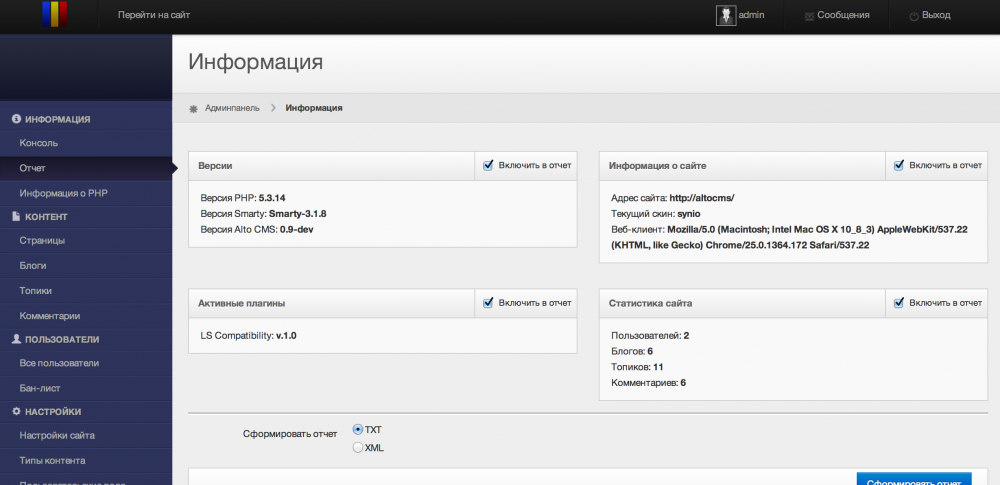
Специализированная команда SEO-специалистов
Мы видели, как изменились алгоритмы, штрафы и SEO-факторы с первых дней поиска. Как SEO-специалисты и владельцы сайтов, мы не понаслышке знаем, на чем веб-мастерам нужно сосредоточиться и потратить свое время.
Выражать доверие цифрами — это наш способ ведения бизнеса. Это тоже твое?
25,5M+
Уникальные URL -адреса проверены
за более чем 11 лет
85 000+
Счастливые клиенты
по всему миру
120+
Страны.
Присоединяйтесь к более чем 85 000 SEO-специалистов и агентств, чтобы привести SEO-оптимизацию вашего веб-сайта в соответствие с последними стандартами.
Отчет не только красив, но и содержит всю важную информацию, необходимую для SEO-аудита сайта, а затем и некоторые другие. В этом отчете указаны некоторые показатели и уязвимости серверов, которые другие аудиторские компании (WooRank, SEO Powersuite, iBusines Promoter) просто не упомянули. Веб-интерфейс для отчетности великолепен, прост и удобен в использовании. Отчеты сохраняются на портале для последующего использования, что тоже здорово. В целом, я думаю, что этот продукт выглядит великолепно, и я планирую использовать его в качестве основной части моего SEO-аудита в качестве консультанта по SEO.
Отчеты сохраняются на портале для последующего использования, что тоже здорово. В целом, я думаю, что этот продукт выглядит великолепно, и я планирую использовать его в качестве основной части моего SEO-аудита в качестве консультанта по SEO.
A
Alireza
Ваш сайт замечательный, мне понравилось быть с вами и использовать ваш отличный набор инструментов для оптимизации моего сайта. Еще раз спасибо за ваши лучшие услуги, абсолютно я буду одним из ваших постоянных клиентов.
AG
Энди Джерати
Мне нравится ваш сайт!
JC
Джонатан Кэмп
Привет, ребята, мне нравится ваш сайт. Это реальная модель для других экспертов по SEO, к которой можно стремиться, поскольку она отвечает многим требованиям. Чистый и простой плюс информационный. А действительно большой: молодцы. Я занимаюсь бизнесом и занимаюсь ИТ / веб-разработкой более 30 лет. Приятно просматривать красиво оформленный веб-сайт.
Приятно просматривать красиво оформленный веб-сайт.
Наслаждайтесь панелью инструментов
Все, что вам нужно, в одном месте
Все инструменты прямо у вас под рукой. Одним быстрым щелчком мыши вы можете увидеть, как работает ваш сайт. Панель мониторинга предлагает мгновенный доступ к отчетам, мониторам и инструментам анализа.
Получите ваши обратные ссылки
Проверьте обратные ссылки вашего веб-сайта
Получите полезную информацию о качестве и количестве обратных ссылок, указывающих на ваш веб-сайт, в порядке их важности. Сохраняйте свои списки обратных ссылок, экспортируйте их в различные форматы и отслеживайте статус своих обратных ссылок с течением времени.
Победите своих конкурентов
Анализируйте стратегию своих конкурентов
Стратегический инструмент, который анализирует SEO-показатели различных URL-адресов, предоставляя важную информацию о ваших конкурентах.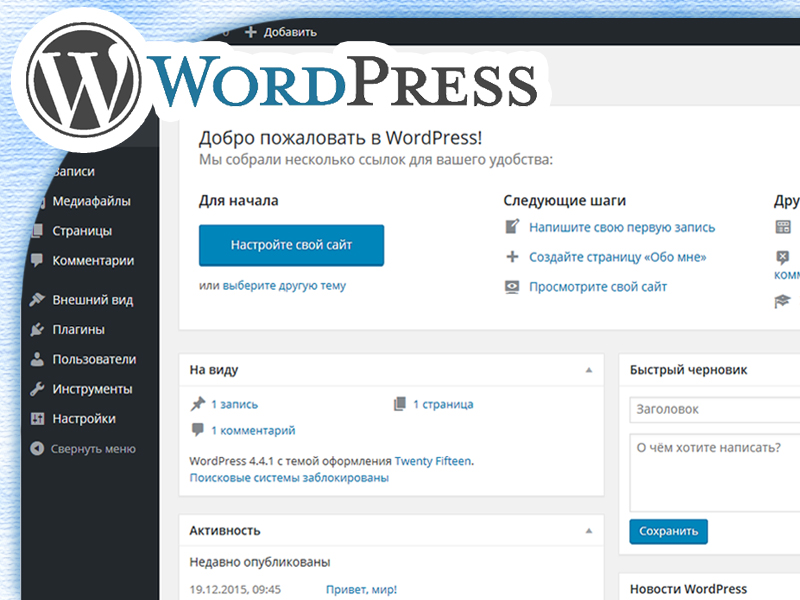 Некоторые из принятых во внимание параметры:
Некоторые из принятых во внимание параметры:
Common SEO выпуска
Оптимизации скорости
Сервер и безопасность
Мобильная юбилейность
Let US выполняйте 9003 9003
0010 Создавайте автоматические проверки
Получите краткий обзор скорости загрузки и времени безотказной работы ваших сайтов с помощью встроенных инструментов автоматизации. Мониторинг веб-сайта и функции скорости загрузки сайта предлагают одношаговый инструмент для создания процессов автоматизации для определенных интервалов времени.
Произведите впечатление на своих клиентов
Индивидуальные SEO-отчеты
Предоставляйте своим клиентам профессиональные SEO-отчеты. Общие SEO-отчеты, конкретные SEO-отчеты и даже SEO-отчеты с белой меткой легко генерируются для ваших клиентов в одном удобном месте.
Общие SEO-отчеты, конкретные SEO-отчеты и даже SEO-отчеты с белой меткой легко генерируются для ваших клиентов в одном удобном месте.
Зачем ждать? Повысьте SEO вашего сайта прямо сейчас!
Анализируйте и контролируйте SEO с помощью нашего мощного набора инструментов SEO.
Complete Website Analysis
Website Monitoring
Track Your Site’s Loading Speed
Easy Sitemap Generator
Detect Broken Links
White Label Reports
Technical Support
СводкаSEO-отчетов | SEO-проверка сайта
Ценообразование инструментов инструментов
Журнал
На 5 505 000 участков проанализированы
Анализатор метагов
Прохождение: 98%
Robots.
 txt Test
txt Test: . Рейтинг:
70%
Неработающие ссылки
Рейтинг успешности: 82%
Теги h2 и h3
Рейтинг успешности: 82%
SEO рейтинг 20078 67%
HTML Compression
Прохождение: 77%
Изображение Alt Test
Пропускной скорость: 38%
JS Checker
91% % % % % % % % % % % % % % % % % % % % % % % % % % % % %.Пропускной ставка: 85%
Изображение тест кэширования
Пропуск. Пропуск: 54%
Перепродажи URL.0266
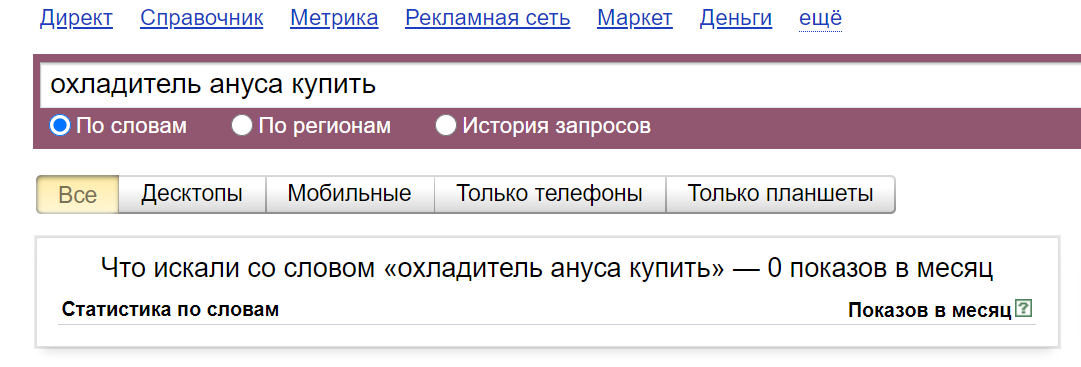 pl
pl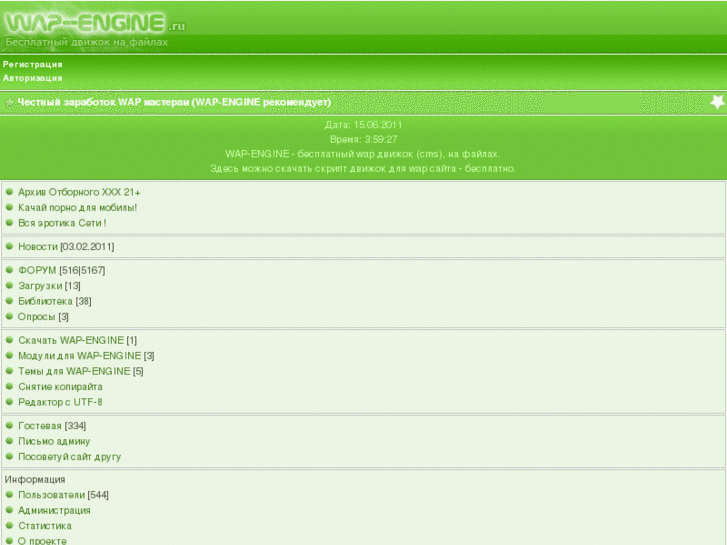 caretoshare.co.uk
caretoshare.co.uk com
com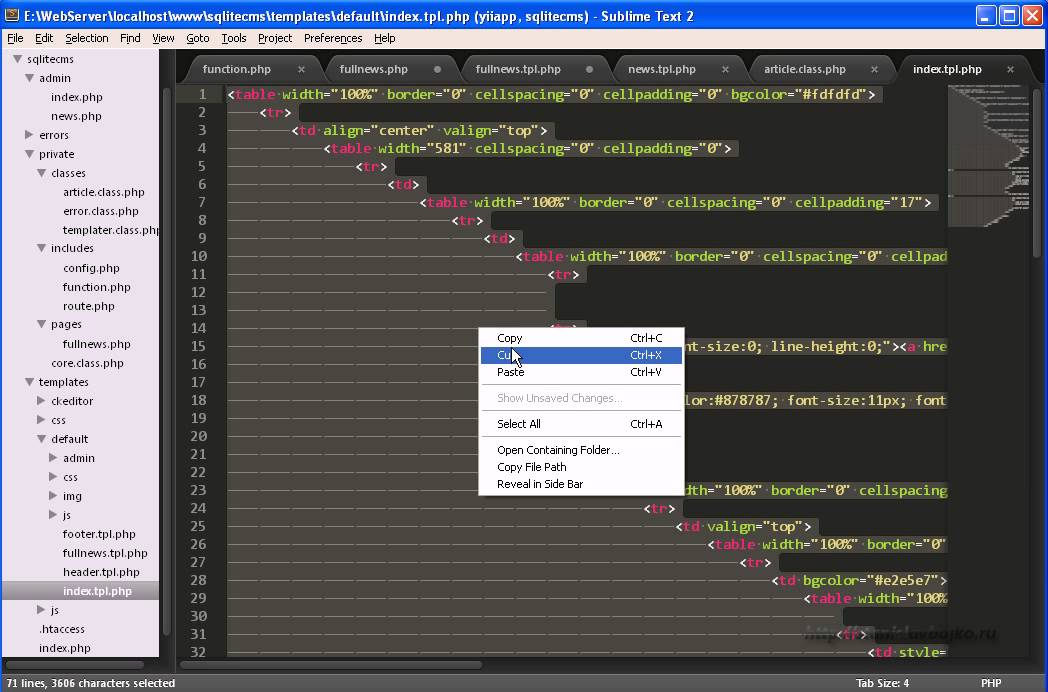 com
com com
com com/salesforce
com/salesforceПроверьте SEO вашего сайта бесплатно прямо сейчас!
Поисковая оптимизация, мониторинг и автоматизация веб-сайтов стали проще.
Продукт
- Цены
- Бесплатные инструменты
- Articles
Free 7-Day Trial
Company
- About us
- FAQs
- SEO Checkups
- Contact
Legal
- Terms of Service
- Privacy Policy
- Refunds Policy
© SEO Проверка сайта 2009-2022 • Все права защищены
Цены | SEO проверка сайта
ЦеныБесплатные инструментыСтатьи
Войти
Тарифные планы
Мгновенный, профессиональный SEO Audits & Monitoring
Professional
$
89,95
/MO
$ 80,95 /MO, выплачиваемые в годовой SEO-анализ
15 Отслеживаемые веб-сайты
300 Отслеживаемые ключевые слова
5 Регион мониторинга
5 9007zed Competors 9 9007z0003 включены White Label Reports Самый популярный $ 49,95 /MO $ 44,95 /MO, выставленные ежегодными, сэкономить 10% для растущих бизнесов. неограниченно SEO-анализ 5 Отслеживаемые сайты 100 Отслеживаемые ключевые слова 9 0 Регион 0 9007 3 Проанализированные конкуренты включены White Label Reports $ 29,95 /MO $ 26,95 /MO, выплачиваемые в годовой 300 Анализ SEO 3 Отслеживаемые веб -сайты 50 Отслеживаемые ключевые слова 1 МОНИМАНИЧЕСКИ0003 Нет Отчеты White Label Webmaster
 и мониторинг
и мониторинг Basic
Наши клиенты любят проверку SEO сайта
JC
Джонатан Кэмп
Привет, ребята, мне нравится ваш сайт. Это реальная модель для других экспертов по SEO, к которой можно стремиться, поскольку она отвечает многим требованиям. Чистый и простой плюс информационный. А действительно большой: молодцы. Я занимаюсь бизнесом и занимаюсь ИТ / веб-разработкой более 30 лет. Приятно просматривать красиво оформленный веб-сайт.
Это реальная модель для других экспертов по SEO, к которой можно стремиться, поскольку она отвечает многим требованиям. Чистый и простой плюс информационный. А действительно большой: молодцы. Я занимаюсь бизнесом и занимаюсь ИТ / веб-разработкой более 30 лет. Приятно просматривать красиво оформленный веб-сайт.
ТБ
Томми Буер
Мне очень понравилось, как вы представили свой сайт. Я читал некоторые из ваших материалов и нашел их действительно информативными.
EP
Эрик Пикассо Роджерс
Мне нравится этот инструмент. Меня больше всего впечатлил тот факт, что он содержит множество полезных инструментов/действий под одной крышей, в то время как обычно мне приходится посещать пару разных сайтов, чтобы их получить; Я определенно буду продолжать использовать его и с нетерпением жду возможности увидеть, какие преимущества принесет обновление вашего плана.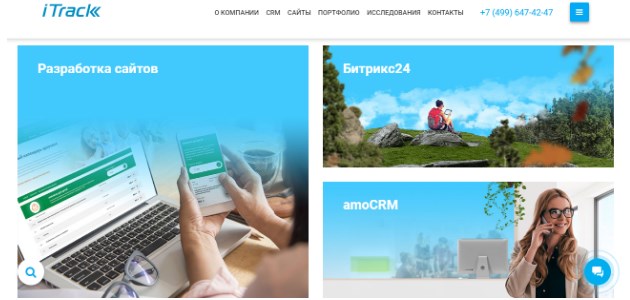
MF
Matt Fenell
Ваш онлайн-инструмент очень помог, особенно благодаря возможности загрузки результатов в формате PDF. Мы очень ценим вашу помощь и еще раз благодарим вас за замечательный онлайн-инструмент.
Мы хотели сообщить вам, что включили ваш SEO-инструмент в наш окончательный список из 215 SEO-приложений, платформ и инструментов. Большое спасибо за то, что поделились своим ценным инструментом с сообществом!
Спасибо за ваш замечательный инструмент.
AG
Энди Джерати
Мне нравится ваш сайт!
S
Суррей
Я хотел бы начать с того, что я люблю ваш веб-сайт и использую его как инструмент для улучшения моей работы.
Вот что включают все планы
Мощные инструменты для эффективного SEO
1
Полный анализ веб-сайта
SEO ToolBox проведет полный анализ вашего веб-сайта и предоставит подробный отчет о том, насколько хорошо он работает.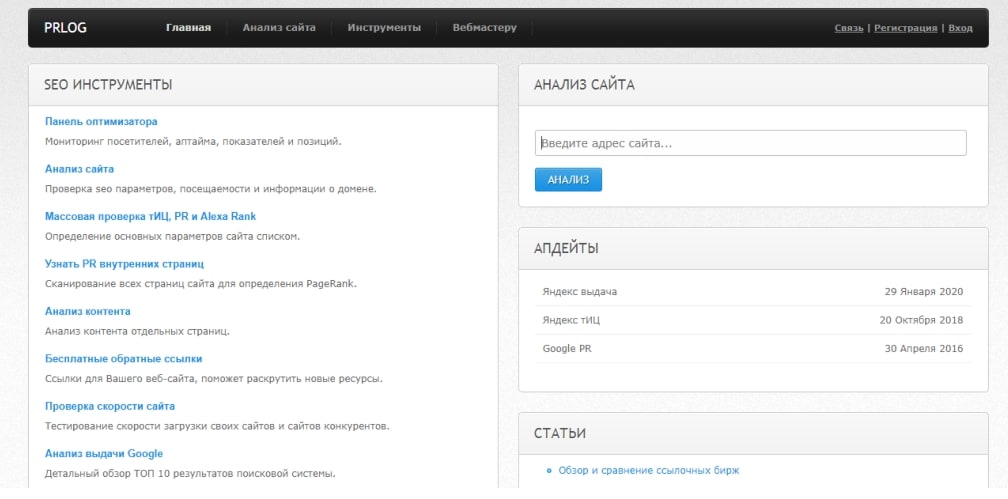 — а также насколько он оптимизирован для SEO.
— а также насколько он оптимизирован для SEO.
Более того, SEO ToolBox перегружен — это означает, что он намного быстрее, чем наш инструмент домашней страницы, сокращая время, необходимое для отличной веб-оптимизации. А поскольку вы можете создавать неограниченное количество отчетов и сохранять их на свой компьютер, очень легко отслеживать ваши усилия по SEO.
Короче говоря, с SEO ToolBox вы получите полную SEO-проверку сайта – быстро и эффективно, когда захотите.
2
Мониторинг веб-сайта
Вы будете уведомлены по электронной почте или текстовым сообщением, когда ваш сайт не работает или недоступен, что позволит вам как можно скорее запустить его и запустить. Надежное время безотказной работы имеет решающее значение для высокого рейтинга веб-сайта, поэтому вы найдете этот инструмент особенно полезным для поддержания стабильного потока трафика.
3
Отслеживание скорости загрузки вашего сайта
SEO ToolBox позволяет автоматически отслеживать скорость загрузки вашего сайта. Это означает, что вы сможете точно определить, когда у вашего сервера возникают проблемы со скоростью, и исправить это. Опять же, это приведет к увеличению трафика на ваш сайт.
Это означает, что вы сможете точно определить, когда у вашего сервера возникают проблемы со скоростью, и исправить это. Опять же, это приведет к увеличению трафика на ваш сайт.
4
Easy Sitemap Generator
Введите URL вашего сайта. Нажмите кнопку. С SEO ToolBox это все, что нужно, чтобы получить карту сайта в формате XML для вашего веб-сайта. И карты сайта важны для SEO — отправка карты сайта в Инструменты Google для веб-мастеров — это один из способов получить более высокий рейтинг в поисковых системах.
5
Обнаружение неработающих ссылок
SEO ToolBox просканирует ваш сайт на наличие неработающих ссылок и других неработающих ресурсов, таких как изображения, файлы CSS и файлы JavaScript. Затем вы можете быстро исправить эти неработающие ссылки и ресурсы, сделав ваш сайт более удобным как для посетителей, так и для поисковых систем.
6
Отчеты White Label
Теперь вы можете легко создавать собственные отчеты White Label SEO, которые документируют ваш SEO-анализ. Сохраните это себе для дальнейшего использования или отправьте своим клиентам и произведите на них впечатление профессиональным отчетом. (не относится к базовому плану)
Сохраните это себе для дальнейшего использования или отправьте своим клиентам и произведите на них впечатление профессиональным отчетом. (не относится к базовому плану)
7
Служба технической поддержки
Мы всегда готовы помочь вам. Если результаты, которые вы получили, не соответствуют вашим ожиданиям или если у вас вообще возникли какие-либо проблемы, просто отправьте нам сообщение, и один из наших технических сотрудников (мы очень дружелюбны) свяжется с вами и решит вашу проблему как можно скорее. как можно скорее.
Зачем ждать? Повысьте SEO вашего сайта прямо сейчас!
Анализируйте и контролируйте SEO с помощью нашего мощного набора инструментов SEO.
Complete Website Analysis
Website Monitoring
Track Your Site’s Loading Speed
Easy Sitemap Generator
Detect Broken Links
White Label Reports
Technical Support
Проверьте SEO вашего сайта бесплатно прямо сейчас!
Поисковая оптимизация, мониторинг и автоматизация веб-сайтов стали проще.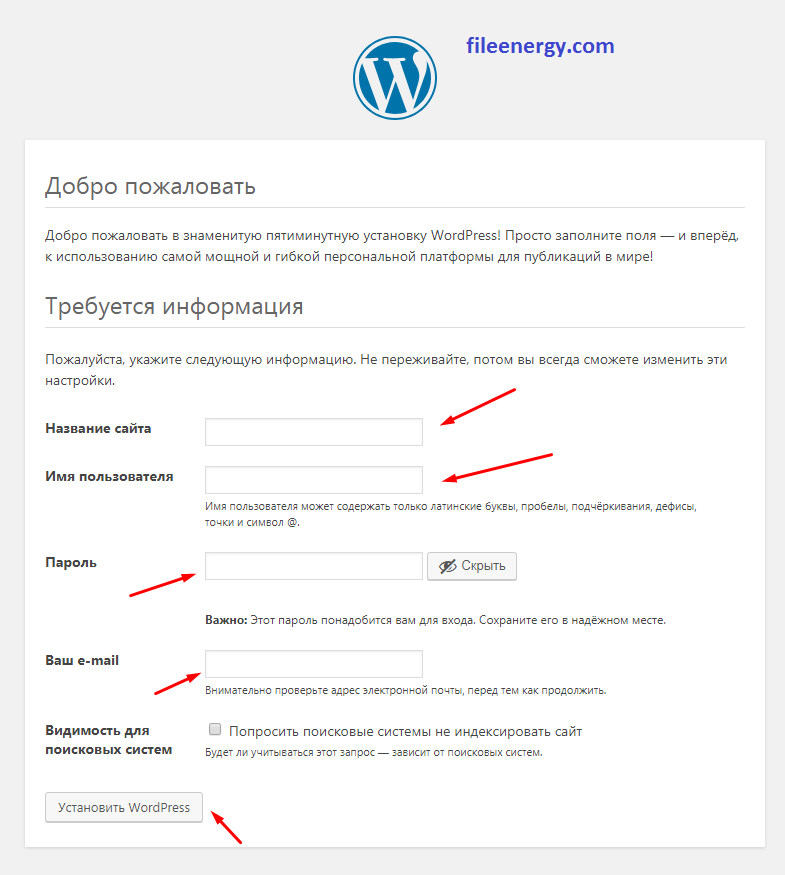
Продукт
- Pricing
- Free Tools
- Articles
Free 7-Day Trial
Company
- About us
- FAQs
- SEO Checkups
- Contact
Legal
- Terms of Service
- Политика конфиденциальности
- Политика возврата средств
© SEO Site Checkup 2009-2022 • Все права защищены
Проверка веб-сайта | Бесплатный онлайн-анализ производительности веб-сайтов
Ваш личный консультант
Полезные советы из одного контакта. Исключительно для вас. Опыт обслуживания клиентов на совершенно новом уровне. Все это и многое другое бесплатно.
Узнать больше
Проверка веб-сайта
Часто задаваемые вопросы – Часто задаваемые вопросы
С помощью бесплатной программы проверки веб-сайта вы можете просмотреть наиболее важные аспекты своего веб-сайта.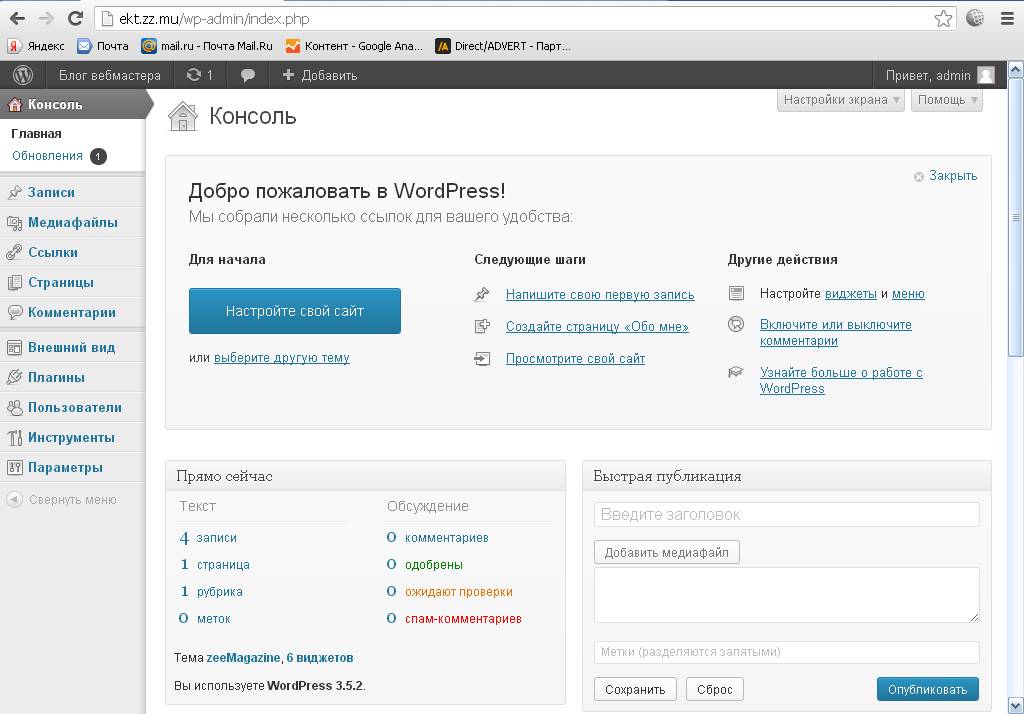 Это даст вам полезные, конкретные рекомендации и предложения, которые вы можете использовать для улучшения своего сайта. После того, как вы отправите URL-адрес своего веб-сайта, вы получите анализ веб-сайта. Он предложит вам рекомендации, которые, в зависимости от важности критериев эффективности для вашего сайта, будут помечены либо необходимое действие или рекомендуемое действие .
Это даст вам полезные, конкретные рекомендации и предложения, которые вы можете использовать для улучшения своего сайта. После того, как вы отправите URL-адрес своего веб-сайта, вы получите анализ веб-сайта. Он предложит вам рекомендации, которые, в зависимости от важности критериев эффективности для вашего сайта, будут помечены либо необходимое действие или рекомендуемое действие .
Для того, чтобы дать вам полное представление о производительности вашего веб-сайта, вы также увидите результаты, которые подчеркивают критерии, которые работают хорошо. Таким образом, средство проверки веб-сайта IONOS помогает вам вести точный обзор всех аспектов вашего веб-сайта, которые работают хорошо или нуждаются в улучшении.
Регулярный анализ веб-сайта от IONOS дает вам возможность отслеживать влияние, положительное или отрицательное, любых изменений, которые вы вносите на свой веб-сайт с течением времени. Если вы правильно выполняете рекомендации, данные средством проверки веб-сайта IONOS, вы всегда должны получать более высокий балл для своего веб-сайта при следующей проверке. Чтобы ваш сайт постоянно улучшался, мы рекомендуем регулярно пользоваться бесплатным инструментом.
Чтобы ваш сайт постоянно улучшался, мы рекомендуем регулярно пользоваться бесплатным инструментом.
Сегодня в Интернете насчитывается более миллиарда веб-сайтов. Конкуренция, особенно за бесплатный органический трафик на веб-сайты, находится на рекордно высоком уровне. Компании, блоггеры и администраторы веб-сайтов, стремящиеся увеличить аудиторию своих веб-сайтов, должны соответствовать растущему списку требований и требований, например, со стороны поисковых систем, таких как Google. Поэтому, если вы хотите убедиться, что вы на правильном пути, вы можете рассмотреть следующий контрольный список:
- Сколько времени занимает загрузка моего веб-сайта?
- Правильно ли отображается содержимое моего веб-сайта на мобильных устройствах?
- Достаточен ли уровень безопасности для моих посетителей, например, с точки зрения шифрования через SSL?
- Виден ли мой веб-сайт в основных поисковых системах, таких как Google?
Если вы хотите узнать больше о том, как работает отправка URL-адресов в основные поисковые системы, ознакомьтесь со следующей статьей: Регистрация веб-сайта и отправка URL-адресов в Google.
Нет. Средство проверки веб-сайтов предоставляет только информацию о том, отображается ли ваша страница в поисковых системах, таких как Google. Кроме того, вы получите обзор того, как ваш сайт отображается в результатах поиска. Более подробный обзор того, как вы можете улучшить поисковую оптимизацию своего сайта, доступен с помощью SEO-проверки IONOS.
№ К сожалению, программа проверки веб-сайтов не предоставляет вам бесплатные данные о статистике посещаемости определенного веб-сайта. В отличие от других инструментов, платная PRO-версия, которая позволила бы вам запустить тест посещаемости веб-сайта, также недоступна. Мы знаем, что эта идея заманчива, и, возможно, в ближайшем будущем мы найдем для вас решение. Однако на данный момент лучшее, что мы можем сделать, — это порекомендовать вам другие инструменты, которые сделают всю работу за вас.
Итак, вот подборка бесплатных онлайн-проверок посещаемости веб-сайтов:
Similarweb.com дает вам бесплатную оценку трафика веб-сайта с указанием общего количества посещений, средней продолжительности посещения, количества страниц за посещение и показателя отказов на агрегированном уровне для настольного и мобильного веб-трафика.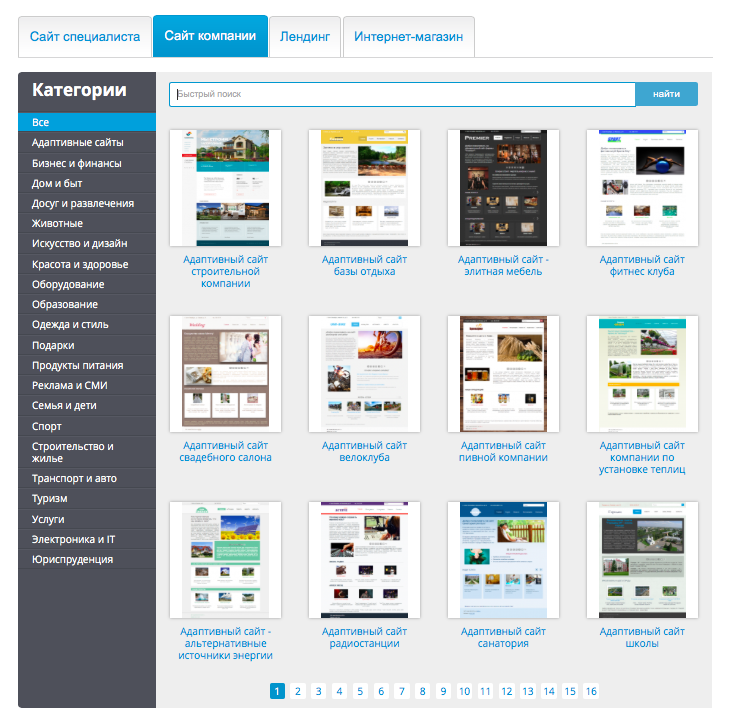
semrush.com также имеет бесплатную версию статистики трафика веб-страницы. Он дает вам обзор органического поискового трафика, платного поискового трафика, а также долю брендовых и небрендовых запросов.
alexa.com раньше был еще одним отличным ресурсом, к которому можно было обратиться, но теперь сервис позволит вам просматривать данные только в том случае, если вы подпишетесь на бесплатный пробный период.
Нет. К сожалению, в настоящее время эта функция недоступна. Тем не менее, если вы хотите убедиться, что вы не стали жертвой онлайн-мошенничества, вы можете следовать нескольким простым правилам:
- Внимательно проверьте URL-адрес. Есть ли на нем какие-либо признаки манипуляции или измененной формы оригинального веб-сайта?
- Внимательно изучите SSL-сертификат. Убедитесь, что это защищенный https веб-сайт, который в идеале можно отследить до организации или компании.
- Указывает ли веб-сайт, что он соблюдает рекомендации поставщиков печатей доверия? Убедитесь, что вы видите не только изображения защитных пломб, таких как Norton, но и то, что эти третьи стороны действительно указали веб-сайт, с которым вы хотите вести бизнес.

{{businessUnit.displayName}} — {{numberOfReviews.total}} отзывов – TrustScore {{businessUnit.score.trustScore}} из 5
Анализ сайтов с помощью бесплатного инструмента SEO-аудита и отчетности
Введите URL-адрес и получите бесплатный анализ сайта!
Нам доверяют успешные бренды, агентства и SEO-индустрия
Комплексный аудит сайта
Поисковые системы полагаются на множество факторов для ранжирования веб-сайта. SEOptimer — это средство проверки SEO для веб-сайтов, которое анализирует эти и другие вопросы, чтобы помочь выявить проблемы, которые могут сдерживать потенциал вашего сайта.
Кроме того, мы предоставляем четкий, действенный, приоритетный список рекомендаций по улучшению.
Красивые, фирменные отчеты в формате PDF с белой этикеткой
Получите больше клиентов с помощью профессионального SEO-аудита, написанного простым языком, который вдохновляет на действия.
Просто загрузите свой логотип, добавьте информацию о компании и настройте стиль в соответствии с вашим брендом. Создавайте SEO-аудиты в формате PDF за 20 секунд.
Учить больше
Языки и параметры настройки
SEO-отчеты White Label доступны на нескольких языках, включая французский, испанский и немецкий.
Настраивайте отчеты по своему желанию — меняйте цвета и шрифты. Выберите, какие проверки и разделы показывать, и добавьте настраиваемый контент для индивидуального подхода.
Встраиваемый инструмент аудита
Генерируйте больше потенциальных клиентов прямо с вашего веб-сайта с помощью собственного встроенного инструмента SEO-аудита.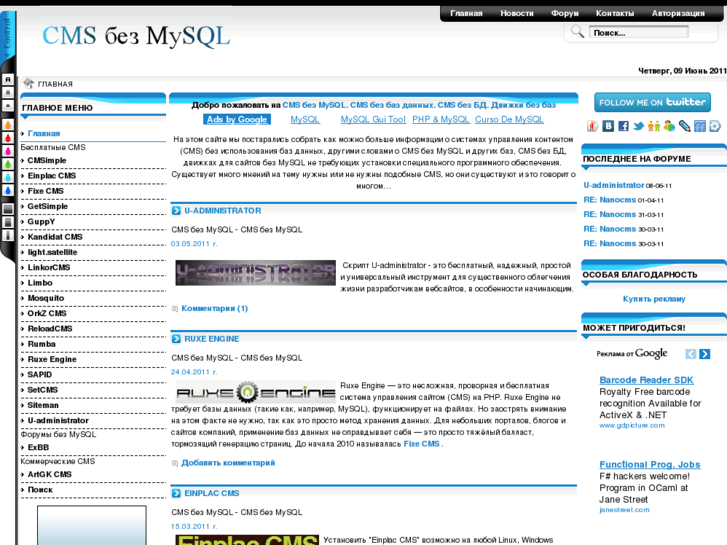 Просто вставьте простую форму аудита, которая соответствует стилю и цвету вашего сайта.
Просто вставьте простую форму аудита, которая соответствует стилю и цвету вашего сайта.
Подарите клиентам красивую фирменную ревизию, вдохновляющую на действия.
Получайте уведомления о новых лидах и их подробностях прямо на свой почтовый ящик.
Отправляйте своих лидов и их отчеты прямо в любую другую CRM, Mail Tool, например MailChimp, Active Campaign и Salesforce.
Учить больше
Простая поисковая оптимизация своими руками
Если вы владелец малого бизнеса, мы можем помочь вам улучшить и продвинуть ваш веб-сайт без высоких затрат на агентства.
DIY SEO сканирует весь ваш сайт на наличие проблем, рекомендует четкие и простые задачи с руководствами для вашего типа веб-сайта. Кроме того, мы будем следить за ранжированием и улучшениями ваших ключевых слов, а также держать вас в курсе эффективности вашего сайта.
Учить больше
Бесплатный набор инструментов SEO
В дополнение к инструменту SEO-аудита, SEOptimer предоставляет ряд дополнительных бесплатных инструментов SEO, которые дают вам возможность самостоятельно улучшить свой сайт. К ним относятся:
- Генератор метатегов
- Генератор ключевых слов
- Генератор robots.
 txt
txt - Генератор файлов .htaccess
- Генератор XML-карты сайта
Проверь их
Идеально подходит для владельцев малого бизнеса и цифровых агентств
..SEO-эксперты, веб-дизайнеры и все, кому нужно улучшить сайт!
Экономьте время . Некоторые агентства тратят сотни часов на ручную работу, выполняя аудиты веб-сайтов, которые можно автоматизировать за считанные секунды.
Подарите прекрасные отчеты . Поразите своих клиентов и потенциальных клиентов впечатляющими отчетами, сделанными на заказ, которые выглядят так, как будто они сделаны вручную.
Получите больше клиентов — Превратите свой сайт в лид-магнит. Используйте PDF-отчеты White Label и встроенный инструмент аудита, чтобы привлечь больше клиентов прямо с вашего веб-сайта.
Что говорят наши замечательные клиенты
SEOptimer изменил правила игры в моем SEO-бизнесе. Настройка настолько интуитивно понятна и быстра, красивые отчеты, отличная поддержка, и моим клиентам нравятся результаты.
SEOptimer — безусловно, лучший сайт SEO-обзоров в Интернете. Я использую его все время для моего сайта и моих клиентов.
Превосходное соотношение цены и качества. Надежные данные и понимание для поиска и услуг с добавленной стоимостью.
SEOptimer прост в использовании и отлично подходит для тех, кто только начинает заниматься SEO. Это намного дешевле, чем другие платформы, такие как Moz, и по существу удовлетворяет все наши потребности.
С помощью SEOptimer мы удвоили количество входящих SEO-лидов.
Я люблю SEOptimer! Он дает быстрое представление о некоторых внутренних технических особенностях веб-сайта, а также о некоторых высокоуровневых технических действиях по SEO. Отлично подходит для открытия вызовов! Добавляет много ценности моему цифровому агентству с одной женщиной. Настоятельно рекомендую!
Почему SEOptimer?
Добиться того, чтобы ваш сайт занял место в Google, сложнее и конкурентоспособнее, чем когда-либо. Существует множество факторов, таких как содержание страницы, производительность, социальные факторы и профиль обратных ссылок, которые поисковые системы, такие как Google, используют для определения того, какие сайты должны иметь самый высокий рейтинг.
SEOptimer — это бесплатный инструмент SEO-аудита, который проведет подробный SEO-анализ по 100 точкам данных веб-сайта и предоставит четкие и действенные рекомендации по шагам, которые вы можете предпринять, чтобы улучшить свое присутствие в Интернете и, в конечном итоге, повысить рейтинг в результатах поиска.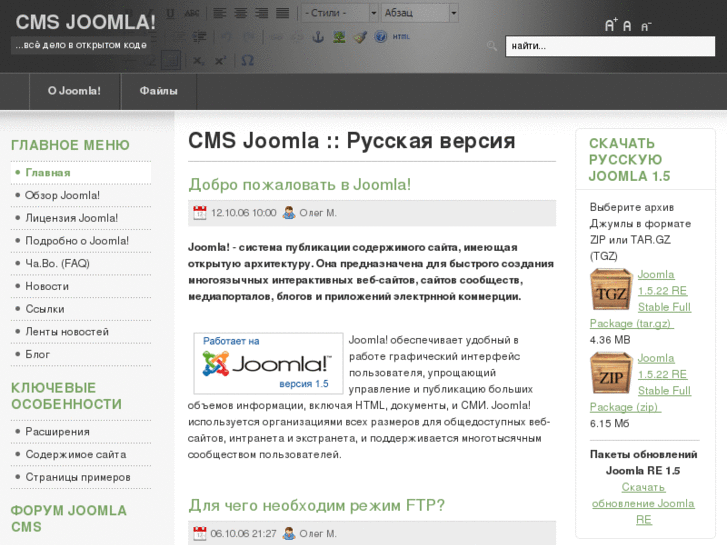 SEOptimer идеально подходит для владельцев веб-сайтов, дизайнеров веб-сайтов и цифровых агентств, которые хотят улучшить свои собственные сайты или сайты своих клиентов.
SEOptimer идеально подходит для владельцев веб-сайтов, дизайнеров веб-сайтов и цифровых агентств, которые хотят улучшить свои собственные сайты или сайты своих клиентов.
SEOptimer лучше, чем другие SEO-проверки веб-сайтов, благодаря сверхбыстрому выполнению SEO-анализа, рендерингу JavaScript и широте функций.
Кроме того, SEOptimer предоставляет целый ряд совершенно бесплатных SEO-инструментов, таких как средство проверки обратных ссылок, метатеги и генератор Robots.txt, которые помогут вам выполнить реальные шаги по улучшению вашего сайта.
И последнее, но не менее важное: блог SEOptimer содержит множество соответствующих статей, а также советы и рекомендации, которые помогут вам оставаться в курсе улучшений SEO.
Чего ты ждешь? Попробуйте SEOptimer сегодня!
В настоящее время SEOptimer можно использовать совершенно бесплатно.
Попробуй это сейчас
Узнайте, какие веб-сайты созданы с помощью
Определение технологий на веб-сайтах
Узнайте технологический стек любого веб-сайта.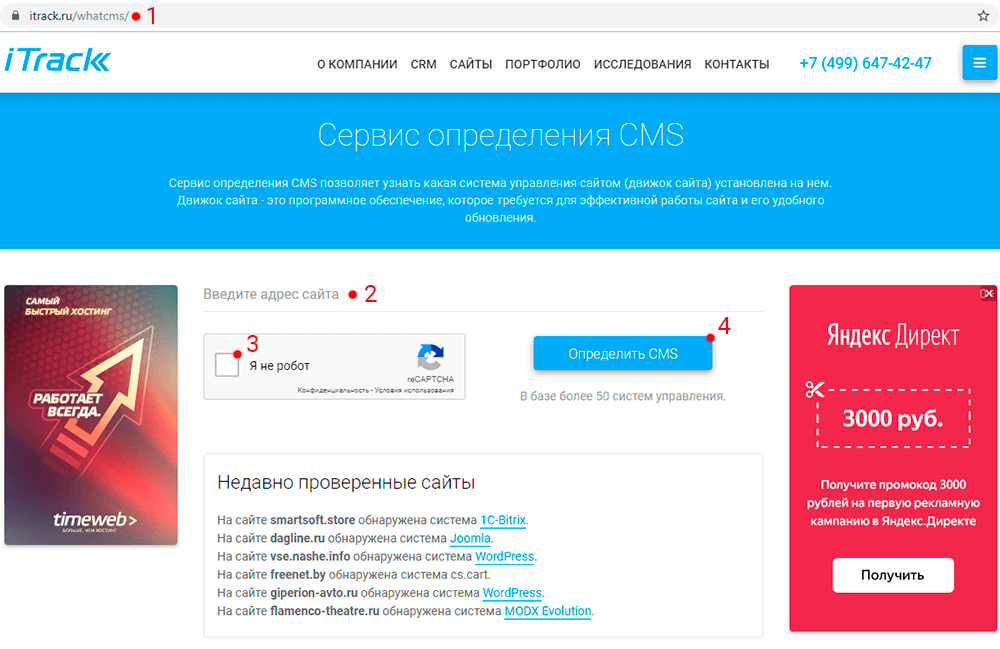 Создавайте списки веб-сайтов, использующих определенные технологии, с информацией о компании и контактными данными. Используйте наши инструменты для лидогенерации, анализа рынка и изучения конкурентов.
Создавайте списки веб-сайтов, использующих определенные технологии, с информацией о компании и контактными данными. Используйте наши инструменты для лидогенерации, анализа рынка и изучения конкурентов.
Профилирование веб-сайта
Узнайте, на чем создаются веб-сайты.
Лидогенерация
Найдите потенциальных клиентов по технологиям, которые они используют.
Исследование рынка
Сравните доли рынка и технологические тренды.
Анализ конкурентов
Узнайте, кто использует программное обеспечение конкурентов.
Обогащение данных
Технология, компания и контактная информация.
Пользовательские отчеты
Создание списков веб-сайтов и контактов.
Мониторинг веб-сайтов
Следите за изменениями технологии сайта.
Расширение браузера
Смотрите технологии на веб-сайтах, которые вы посещаете.
Интеграция с CRM
Смотрите технологии ваших лидов.
Проверка электронной почты
Улучшить качество доставки и списка рассылки.
Доступ к API
Мгновенный поиск технологий в режиме реального времени.
Служба безопасности
Раскройте веб-технологии и номера версий.
Поиск технологий
Узнайте, на чем создаются веб-сайты
Мгновенно раскрывайте технологический стек любого веб-сайта, например, CMS, платформу электронной коммерции или платежную систему, а также информацию о компании и контактные данные.
Основные моменты
Мгновенные результаты
50 бесплатных ежемесячных поисков
Выполнять до 100 000 поисковых запросов одновременно
Списки потенциальных клиентов
Создание списков веб-сайтов и контактов
Найдите потенциальных клиентов по технологиям, которые они используют.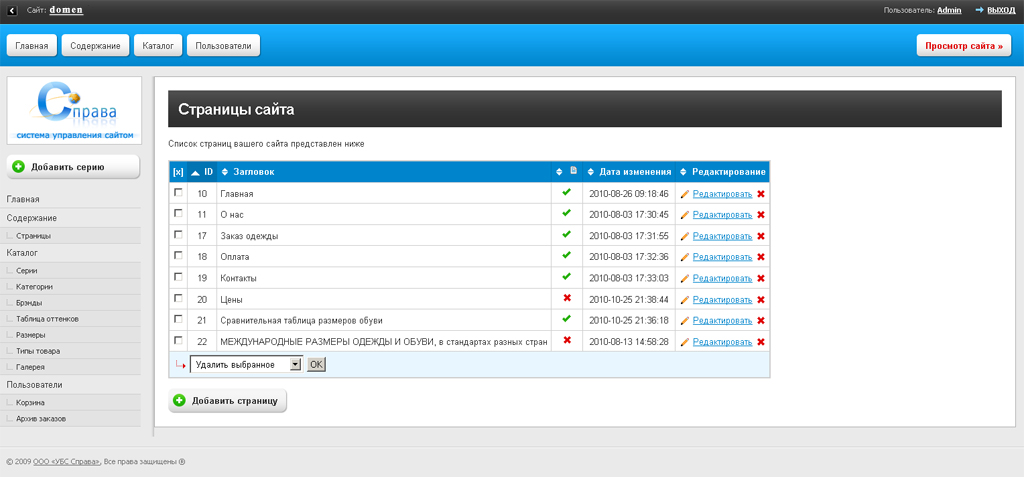 Списки потенциальных клиентов содержат веб-сайты, информацию о компании и контактные данные, профили в социальных сетях и многое другое. Создавайте и экспортируйте настраиваемые отчеты для любой веб-технологии или ключевого слова в зависимости от отрасли, посещаемости веб-сайта и местоположения.
Списки потенциальных клиентов содержат веб-сайты, информацию о компании и контактные данные, профили в социальных сетях и многое другое. Создавайте и экспортируйте настраиваемые отчеты для любой веб-технологии или ключевого слова в зависимости от отрасли, посещаемости веб-сайта и местоположения.
Список всех Мода веб-сайты, которые используют Shopify в Соединенные Штаты с высокий трафик
Основные моменты
Миллионы компаний отслеживаются по всему миру
Органические данные с маркерами трафика
Свежие и точные данные
Оповещения веб-сайта
Следите за сайтами ваших конкурентов
Получайте уведомления при изменении стека технологий веб-сайта.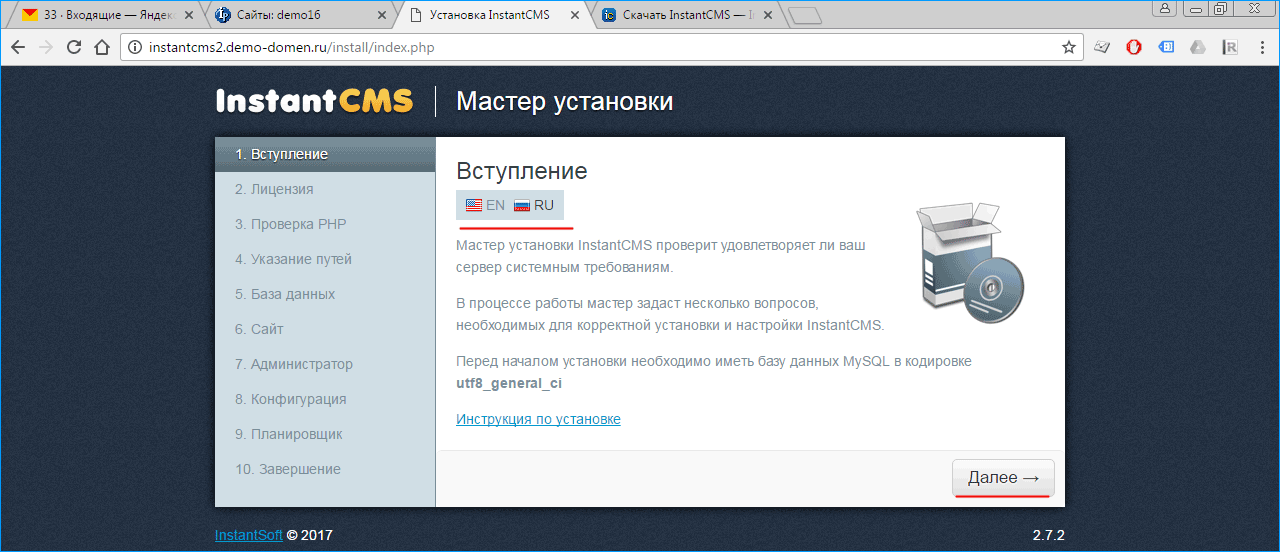 Узнайте первым, когда конкурент перейдет на новую CMS, платформу электронной коммерции или любую другую технологию.
Узнайте первым, когда конкурент перейдет на новую CMS, платформу электронной коммерции или любую другую технологию.
Основные моменты
Уведомления в тот же день
Создание до 500 оповещений
Получите 5 оповещений бесплатно
Автоматизируйте поиск технологий
API-интерфейсы Wappalyzer обеспечивают мгновенный доступ к стекам технологий веб-сайтов, информации о компании и контактным данным, профилям в социальных сетях, проверке электронной почты и многому другому. Отслеживайте выбор технологий вашими потенциальными клиентами, изучайте большое количество веб-сайтов или обогащайте свои собственные наборы данных технологическими знаниями.
Основные моменты
Результаты доли секунды
Анализируйте веб-сайты в режиме реального времени
Бесплатная пробная версия
Проверка электронной почты
Предотвратить возврат писем
Проверка адресов электронной почты для предотвращения отказов, сообщений о спаме и фальшивых регистраций на веб-сайтах.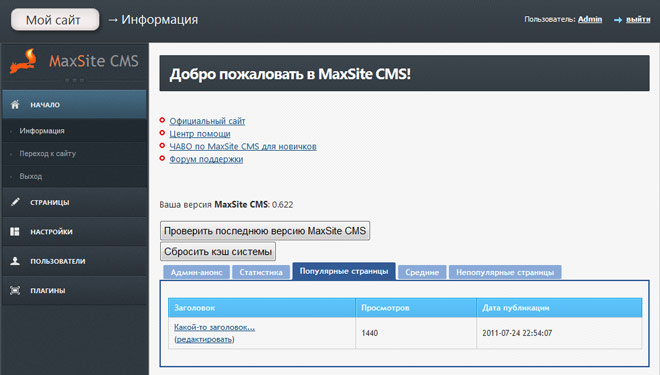 Мы запускаем ряд живых проверок подключения к почтовому серверу, доступности почтового ящика и многого другого, не отправляя электронное письмо на адрес.
Мы запускаем ряд живых проверок подключения к почтовому серверу, доступности почтового ящика и многого другого, не отправляя электронное письмо на адрес.
Основные моменты
Мгновенные результаты
50 бесплатных ежемесячных проверок
Выполнение до 100 000 проверок одновременно
Приложения
Wappalyzer работает с инструментами, которые вы используете каждый день.
Хром
Просматривайте технологии веб-сайтов, которые вы посещаете, в своем браузере.
Fire Fox
Просматривайте технологии веб-сайтов, которые вы посещаете, в своем браузере.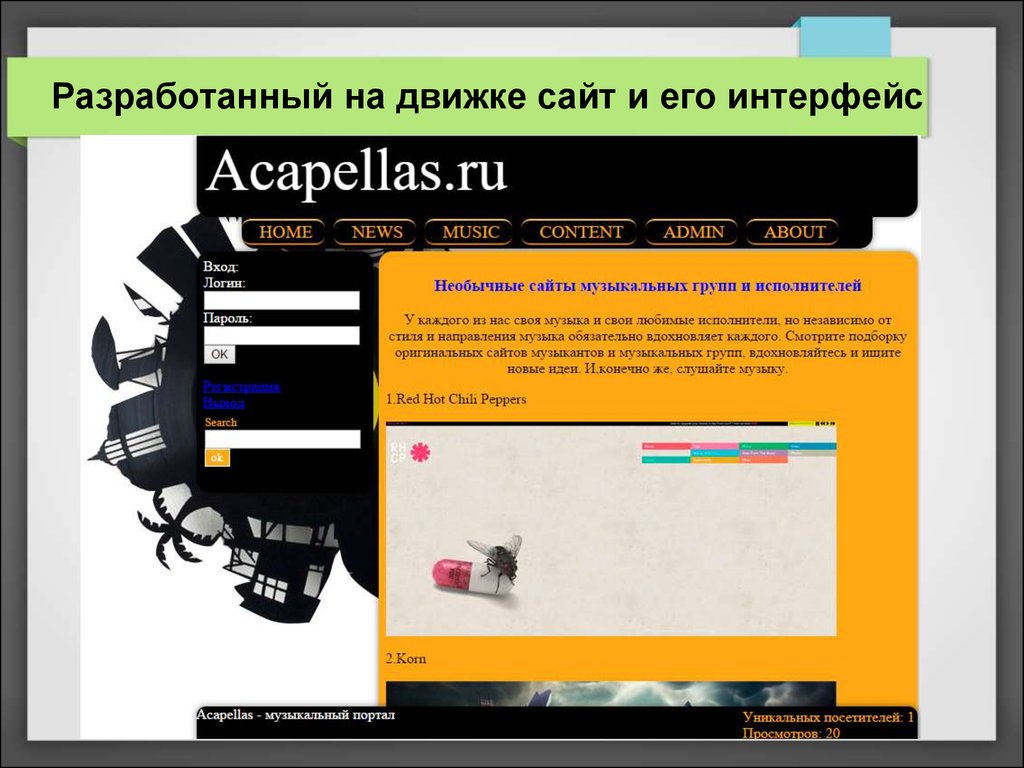
Край
Просматривайте технологии веб-сайтов, которые вы посещаете, в своем браузере.
Сафари
Просматривайте технологии веб-сайтов, которые вы посещаете, в своем браузере.
HubSpot
Просматривайте технологические стеки ваших лидов в CRM.
Пайпдрайв
Просматривайте технологические стеки ваших лидов в CRM.
Семруш
Просматривайте стеки технологий ваших клиентов и потенциальных клиентов в вашей CRM.
Паббли
Автоматизированные рабочие процессы и электронный маркетинг.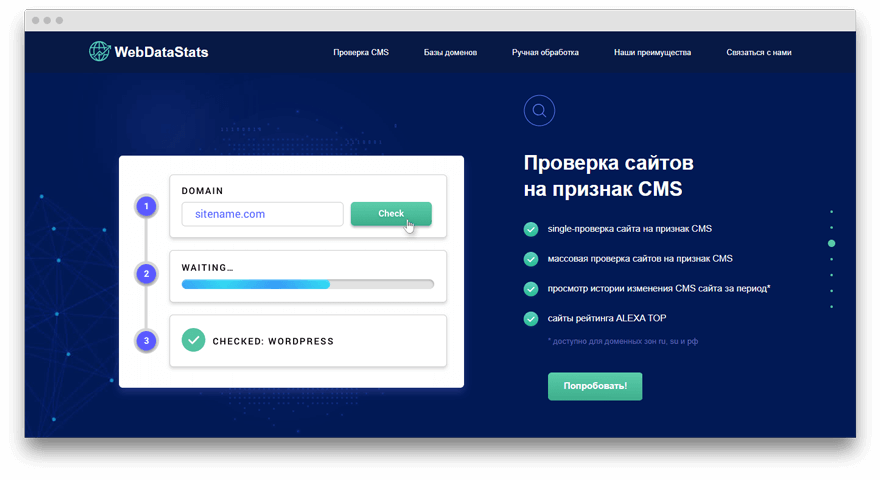
Запир
Подключите Wappalyzer к приложениям, которые вы используете, код не требуется.
Делать
Подключите Wappalyzer к приложениям, которые вы используете, код не требуется.
Gmail
Просматривайте наборы технологий ваших контактов в Gmail.
Андроид
Ваппалайзер в кармане.
Wappalyzer доверяют тысячи профессионалов по всему миру
Wappalyzer зарекомендовал себя как отличный инструмент, помогающий нам анализировать совокупный анализ того, как работает Интернет с помощью различных технологий.
Илья Григорик 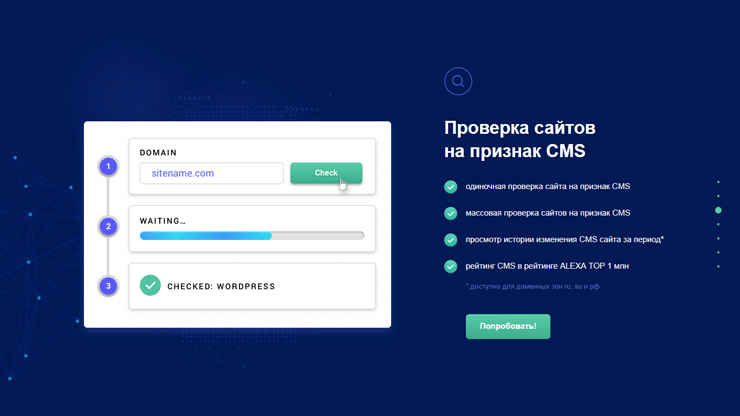
Главный инженер Shopify
В наши дни вам нужны передовые маркетинговые инструменты, чтобы выделиться среди конкурентов. Wappalyzer поможет нам в этом.
Томас Алиберт
Инженер по развитию в PayFit
Я постоянно пользуюсь Wappalyzer, и это бесценно, так как помогает мне в работе.
Майкл Петселас
Специалист по развитию клиентов в HubSpot
Wappalyzer — неотъемлемая часть нашего процесса продаж, позволяющая оптимизировать сегментацию потенциальных клиентов в любом масштабе. Это полностью меняет правила игры для нашей организации.
Роман Швайгер
Руководитель отдела развития бизнеса в Boomerank
Wappalyzer был такой полезной частью набора данных HTTP Archive. Это позволило нам по-новому разделять данные и получать более интересные сведения о состоянии Интернета.


 13 Спросить
13 Спросить
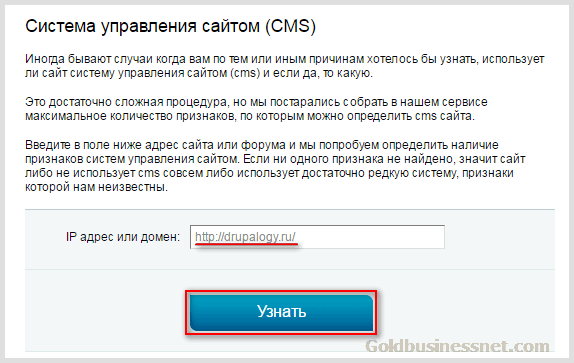 Среди недостатков программы — слишком медленное действие, время ожидания ответа может составлять до 3-5 минут. В качестве результата 2IP выдает список движков, а рядом указывает, какие его признаки были найдены во время анализа интернет-ресурса.
Среди недостатков программы — слишком медленное действие, время ожидания ответа может составлять до 3-5 минут. В качестве результата 2IP выдает список движков, а рядом указывает, какие его признаки были найдены во время анализа интернет-ресурса. Браузер. Этот инструмент часто используется SEO-специалистами и веб-мастерами. Для новичков расширение может оказаться трудным в плане понимания из-за наличия большого набора функций.
Браузер. Этот инструмент часто используется SEO-специалистами и веб-мастерами. Для новичков расширение может оказаться трудным в плане понимания из-за наличия большого набора функций.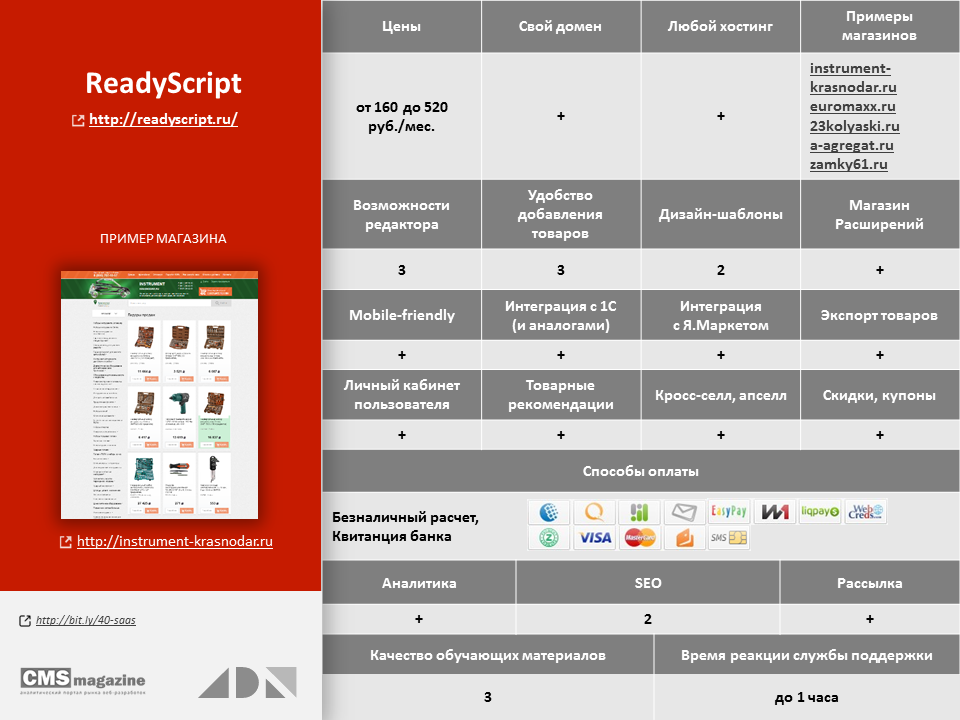
 ru/wp-admin или wp-login.php
ru/wp-admin или wp-login.php

 txt
txt